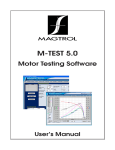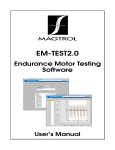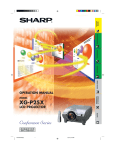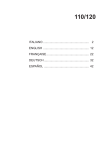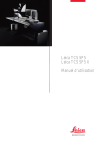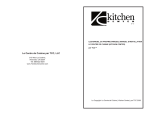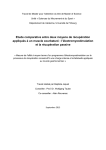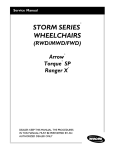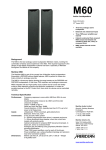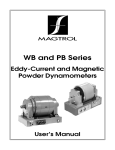Download Séries HD/ED - Manuel d`utilisation
Transcript
Logiciel de test moteurs M-TEST 5.0 Manuel d’utilisation Ce document a été élaboré avec le plus grand soin possible. Cependant, Magtrol Inc./Magtrol SA refuse d’endosser toute responsabilité dans l’éventualité d’erreurs ou d’omissions. Il en va de même pour tout dommage découlant de l’utilisation d’informations contenues dans ce manuel. COPYRIGHT Copyright ©2007 Magtrol SA. Tous droits réservés. Les informations contenues dans ce document ne peuvent être copiées, reproduites ou divulguées, en totalité ou en partie, sans autorisation écrite préalable de Magtrol. MARQUES DÉPOSÉES National Instruments™, LabVIEW™, FieldPoint™, NI-DAQ™ et NI-488.2™ sont les marques déposées de National Instruments Corporation. Microsoft® et Windows® sont les marques déposées de Microsoft Corporation. Pentium® et Celeron® sont les marques déposées d’Intel Corporation. Première édition française – janvier 2007 Remarques concernant la sécurité 1. Il est obligatoire de mettre à terre tous les freins dynamométriques ainsi que les équipements électroniques. Cela permet de protéger aussi bien les utilisateurs que les appareils. 2. Contrôler la compatibilité des équipements avec la tension du réseau. 3. Ne faire fonctionner les moteurs testés ainsi que les freins dynamométriques qu’après avoir pris toutes les mesures de sécurité requises. i Enregistrement des modifications L’éditeur se réserve le droit d’effectuer toute modification, même partielle, du présent manuel sans avis préalable. Les mises à jour des manuels sont disponibles et peuvent être téléchargeables à partir du site web de Magtrol www.magtrol.com/support/manuals.htm. Comparez la date d’édition de ce manuel avec celle de la dernière mise à jour du document qui se trouve sur internet. La liste des modifications suivante répertorie les mises à jour réalisées. DATE DES MODIFICATIONS Première édition française – janvier 2007. Correspond à la version 1.03+ du logiciel M-TEST 5.0. Version française 1ère édition basée sur la version anglaise du M-TEST 5.0 édition 2ième, révision A. ii Table des matières REMARQUES CONCERNANT LA SÉCURITÉ.........................................................................................I ENREGISTREMENT DES MODIFICATIONS...........................................................................................II DATE DES MODIFICATIONS.............................................................................................................................................II TABLE DES MATIÈRES..........................................................................................................................III TABLE DES ILLUSTRATIONS........................................................................................................................................VII PRÉFACE................................................................................................................................................ IX BUT ET PORTÉE DE CE MANUEL................................................................................................................................. IX A QUI S’ADRESSE CE MANUEL.................................................................................................................................... IX STRUCTURE DE CE MANUEL........................................................................................................................................ IX SYMBOLES UTILISÉS DANS CE MANUEL.................................................................................................................. XI 1. INTRODUCTION..................................................................................................................................1 1.1 M-TEST 5.0................................................................................................................................................................. 1 1.2 CONFIGURATION REQUISE................................................................................................................................... 1 1.3 CARACTÉRISTIQUES SOFTWARE......................................................................................................................... 2 1.3.1 Nouvelles fonctionnalités de M-TEST 5.0....................................................................................................... 2 1.3.2 Autres caractéristiques..................................................................................................................................... 2 1.4 FICHE TECHNIQUE.................................................................................................................................................. 3 2. INSTALLATION....................................................................................................................................6 2.1 PROCÉDURE D’INSTALLATION............................................................................................................................ 6 2.2 INSTALLATION DU LOGICIEL M-TEST 5.0 ET DE SES DRIVERS................................................................... 6 2.2.1 Créer un raccourci sur votre bureau................................................................................................................. 8 2.3 INSTALLATION DU DRIVER D’ACQUISITION DE DONNÉES NI-DAQMX ................................................... 8 2.4 INSTALLATION DE LA CARTE D’INTERFACE.................................................................................................... 9 2.4.1 Installation de la carte GPIB............................................................................................................................ 9 2.4.2 Configuration des composantes GPIB........................................................................................................... 10 2.4.3 Interface sérielle RS-232................................................................................................................................ 11 2.5 SONDES ENTRÉES/MESURE DE TEMPÉRATURE............................................................................................ 11 2.5.1 Contrôleur FieldPoint de National Instruments............................................................................................. 11 2.5.2 Module d’acquisition de données USB-9211A de National Instruments...................................................... 13 2.6 CARTE D’ACTIONNEUR DE RELAIS NATIONAL INSTRUMENTS NI 6521.................................................. 13 2.6.1 Installation de la carte relais........................................................................................................................... 13 3. INTERFACE M‑TEST 5.0...................................................................................................................14 3.1 LANCER LE LOGICIEL M‑TEST 5.0..................................................................................................................... 14 3.2 FENÊTRES M-TEST................................................................................................................................................ 14 3.2.1 Start................................................................................................................................................................ 15 3.2.2 Config Matériel.............................................................................................................................................. 15 3.2.3 Affichage........................................................................................................................................................ 15 3.2.4 Config Test..................................................................................................................................................... 15 3.2.5 PID................................................................................................................................................................. 15 3.2.6 Test................................................................................................................................................................. 15 3.2.7 Acquisition..................................................................................................................................................... 15 3.2.8 Graph 5 axes................................................................................................................................................... 15 3.2.9 Graph 1 axe.................................................................................................................................................... 15 3.2.10 Compare......................................................................................................................................................... 15 iii Table des matières Magtrol M-TEST 5.0 - Logiciel de test moteurs 3.2.11 Rapport........................................................................................................................................................... 15 3.2.12 Sécurité........................................................................................................................................................... 16 3.2.13 Exit................................................................................................................................................................. 16 3.3 NAVIGUER DANS M‑TEST 5.0.............................................................................................................................. 16 3.3.1 Help................................................................................................................................................................ 16 3.3.2 Tabs................................................................................................................................................................ 16 3.3.3 Text Boxes...................................................................................................................................................... 16 3.3.4 Indicateurs...................................................................................................................................................... 17 3.3.5 Inaccessible Controls..................................................................................................................................... 17 4. DÉMARRAGE....................................................................................................................................18 4.1 LOGIN....................................................................................................................................................................... 18 4.1.1 Logout............................................................................................................................................................ 19 4.2 SÉLECTION DE LA LANGUE................................................................................................................................ 19 4.2.1 Langues additionnelles................................................................................................................................... 19 4.3 FICHIER DE CONFIGURATION COURANT........................................................................................................ 20 4.3.1 Sauvegarde de la configuration...................................................................................................................... 20 4.4 CHARGEMENT D’UN FICHIER DE DONNÉES.................................................................................................. 20 4.4.1 Sauvegarde des données................................................................................................................................. 20 4.5 CHARGEMENT D’UN FICHIER DE RAPPORT................................................................................................... 20 4.5.1 Sauvegarde des rapports................................................................................................................................. 20 5. CONFIGURATION DU MATÉRIEL....................................................................................................21 5.1 DÉTECTION DE COMPOSANTES ET D’ADRESSES GPIB............................................................................... 21 5.2 CONTRÔLEUR DE FREINS DYNAMOMÉTRIQUES.......................................................................................... 22 5.2.1 Alarmes.......................................................................................................................................................... 23 5.2.2 Chargement des valeurs par défaut................................................................................................................ 23 5.2.3 Canaux........................................................................................................................................................... 24 5.3 MESURE DE PUISSANCE...................................................................................................................................... 27 5.4 ALIMENTATION...................................................................................................................................................... 28 5.5 ENTRÉES POUR CAPTEURS................................................................................................................................. 29 5.5.1 Sélection du module ou du thermocouple...................................................................................................... 29 5.5.2 USB-9211A.................................................................................................................................................... 29 5.5.3 FieldPoint TC................................................................................................................................................. 30 5.6 SAUVEGARDE DE LA CONFIGURATION DU MATÉRIEL............................................................................... 31 5.6.1 Appliquer la configuration............................................................................................................................. 31 5.6.2 Sauvegarde de la configuration...................................................................................................................... 31 6. AFFICHAGE.......................................................................................................................................32 6.1 CONFIGURATION DE L’AFFICHAGE.................................................................................................................. 32 6.1.1 Paramètres moteur.......................................................................................................................................... 32 6.1.2 Navigation...................................................................................................................................................... 33 6.2 SAUVEGARDE DE LA CONFIGURATION........................................................................................................... 33 7. SÉLECTION DU TYPE DE TEST.......................................................................................................34 7.1 TEST RAMPE .......................................................................................................................................................... 34 7.1.1 Méthodes de mesure....................................................................................................................................... 34 7.1.2 Etablissement de la moyenne des valeurs de couple lors d’un test Rampe (Average-D/U (Down/Up)........ 35 7.1.3 Facteur de correction dynamique (Dynamic-CF).......................................................................................... 37 7.2 TEST COURBE......................................................................................................................................................... 39 7.3 TEST MANUEL........................................................................................................................................................ 41 7.4 TEST PASS/FAIL DE MOTEURS............................................................................................................................ 41 7.4.1 Exemple d’un test Pass/Fail........................................................................................................................... 42 iv Table des matières Magtrol M-TEST 5.0 - Logiciel de test moteurs 8. CONFIGURATION DU TEST..............................................................................................................46 8.1 SÉLECTION TEST .................................................................................................................................................. 46 8.2 ACQUISITION DES DONNÉES (DATA LOGGING)............................................................................................. 47 8.3 PARAMÈTRES D’EXÉCUTION DE TESTS COURBE ET MANUEL................................................................. 48 8.3.1 Tableau des données de contrôle.................................................................................................................... 51 8.4 PARAMÈTRES POUR TEST RAMPE.................................................................................................................... 52 8.4.1 Tableau de points d’acquisition spéciaux....................................................................................................... 56 8.5 PARAMÈTRES POUR TESTS PASS/FAIL............................................................................................................. 57 8.5.1 Tableau des données de contrôle.................................................................................................................... 58 9. AJUSTEMENT DES VALEURS PID..................................................................................................59 9.1 PARAMÈTRES PID.................................................................................................................................................. 60 9.2 AJUSTEMENT DU CONTRÔLEUR POUR UN TEST COURBE OU PASS-FAIL.............................................. 61 9.3 AJUSTEMENT DU CONTRÔLEUR POUR UN TEST RAMPE............................................................................ 64 10. TEST.................................................................................................................................................67 10.1 CONFIGURATION DU MATÉRIEL........................................................................................................................ 67 10.2 CONFIGURATION DE L’AFFICHAGE.................................................................................................................. 67 10.3 CONFIGURATION ET EXÉCUTION DU TEST.................................................................................................... 68 10.3.1 Test Courbe.................................................................................................................................................... 68 10.3.2 Test Rampe..................................................................................................................................................... 69 10.3.3 Test Manuel.................................................................................................................................................... 69 10.3.4 Test Pass/Fail.................................................................................................................................................. 70 10.4 AFFICHAGE DES DONNÉES DE MESURE......................................................................................................... 70 10.4.1 Affichage sous forme de tableau.................................................................................................................... 70 10.4.2 Affichage graphique....................................................................................................................................... 70 10.5 CONFIGURATION DU RAPPORT.......................................................................................................................... 71 10.6 SAUVEGARDE DES DONNÉES DE MESURE..................................................................................................... 71 11. AFFICHAGE DES DONNÉES..........................................................................................................72 11.1 SAUVEGARDE DES DONNÉES DE MESURE..................................................................................................... 72 11.2 IMPRESSION DES DONNÉES DE MESURE........................................................................................................ 73 12. GRAPHIQUES À 5 AXES................................................................................................................74 12.1 SÉLECTION DES PARAMÈTRES AFFICHÉS GRAPHIQUEMENT................................................................... 74 12.2 SAUVEGARDE DES DONNÉES DE MESURE..................................................................................................... 74 13. GRAPHIQUES À 1 AXE....................................................................................................................75 13.1 SÉLECTION DES PARAMÈTRES AFFICHÉS GRAPHIQUEMENT................................................................... 75 13.2 SAUVEGARDE DES DONNÉES DE MESURE..................................................................................................... 75 14. COMPARER.....................................................................................................................................76 14.1 CHARGEMENT DES DONNÉES DE MESURE.................................................................................................... 76 14.2 SÉLECTION DES PARAMÈTRES PRÉSENTÉS GRAPHIQUEMENT................................................................ 76 15. RAPPORTS......................................................................................................................................77 15.1 15.2 15.3 15.4 CONFIGURATION DU RAPPORT.......................................................................................................................... 78 AFFICHAGE DU RAPPORT.................................................................................................................................... 79 SAUVEGARDER LE RAPPORT............................................................................................................................. 79 IMPRIMER LE RAPPORT....................................................................................................................................... 79 16. SÉCURITÉ.......................................................................................................................................81 v Table des matières Magtrol M-TEST 5.0 - Logiciel de test moteurs 16.1 GESTION DES MOTS DE PASSE........................................................................................................................... 81 16.1.1 Affichage du mot de passe............................................................................................................................. 82 16.1.2 Désactivation de la protection par mot de passe............................................................................................ 82 17. SORTIE............................................................................................................................................83 18. DÉPANNAGE...................................................................................................................................84 ANNEXE A: OUTILS GRAPHIQUES.....................................................................................................85 A.1 LÉGENDE UTILISÉES AVEC LES GRAPHIQUES............................................................................................... 85 A.2 ÉCHELLE AUTO...................................................................................................................................................... 87 A.3 LISSAGE COURBE.................................................................................................................................................. 87 A.3.1 Ordre polynomial........................................................................................................................................... 87 A.4 PALETTE GRAPHIQUE.......................................................................................................................................... 88 A.4.1 Outil de déplacement du curseur.................................................................................................................... 88 A.4.2 Zoom.............................................................................................................................................................. 88 A.4.3 Planning Tool................................................................................................................................................. 89 A.5 CURSOR LEGEND.................................................................................................................................................. 89 A.5.1 Cursor Movement Selector........................................................................................................................... 90 A.5.2 Formatting Button.......................................................................................................................................... 90 A.5.3 Lock Button.................................................................................................................................................... 90 A.5.4 Déplaceur de curseur...................................................................................................................................... 90 A.6 HIDE GRID............................................................................................................................................................... 91 ANNEXE B: FACTEUR DE CORRECTION PID....................................................................................92 B.1 EN SAVOIR PLUS SUR LES BOUCLES D’ASSERVISSEMENT PID................................................................. 92 B.1.1 P (coefficient d’action proportionnelle)......................................................................................................... 92 B.1.2 I (coefficient d’action intégrale)..................................................................................................................... 92 B.1.3 D (coefficient d’action différentielle)............................................................................................................. 92 B.2 PRINCIPE DE FONCTIONNEMENT D’UNE BOUCLE D’ASSERVISSEMENT PID..................................................93 B.2.1 Détermination des facteurs de correction PID pour les freins à hystérésis, à courant de Foucault et à poudre. 93 B.2.2 Facteur de correction de la vitesse de rotation pour freins dynamométriques WB........................................ 94 B.2.3 équations........................................................................................................................................................ 94 B.4 DÉTERMINATION DES FACTEURS DE CORRECTION DYNAMIQUES......................................................... 94 B.4.1 Ajustement des facteurs de correction PID pour un test de moteur (Rampe descendante)........................... 95 ANNEXE C: RÉSUMÉ DES MÀJ DU LOGICIEL..................................................................................97 vi Table des matières Magtrol M-TEST 5.0 - Logiciel de test moteurs TABLE DES ILLUSTRATIONS 2. INSTALLATION Figure 2–1 Figure 2–2 Figure 2–3 Figure 2–4 Figure 2–5 Figure 2–6 Fenêtre d’installation M-TEST 5.0............................................................................................................6 Installation Complete................................................................................................................................7 Fenêtre d’installation du driver d’acquisition de données NI-DAQ™mx................................................8 Assistant de démarrage NI-488.2..............................................................................................................9 Assistant de dépannage NI-488.2............................................................................................................10 Configuration de la carte GPIB..............................................................................................................10 3. INTERFACE M‑TEST 5.0 Figure 3–1 Fenêtre de démarrage de M‑TEST 5.0....................................................................................................14 Figure 3–2 Exemple d’inaccessibilité d’éléments de configuration..........................................................................17 4. DÉMARRAGE Figure 4–1 Fenêtre de démarrage de M‑TEST 5.0....................................................................................................18 Figure 4–2 Invite pour saisie du mot de passe...........................................................................................................18 5. CONFIGURATION DU MATÉRIEL Figure 5–1 Fenêtre de configuration du logiciel M‑TEST 5.0...................................................................................21 6. AFFICHAGE Figure 6–1 Fenêtre de configuration de l’affichage...................................................................................................32 7. SÉLECTION DU TYPE DE TEST Figure 7–1 Détermination de la moyenne lors d’un test Rampe avant compensation de l’effet d’inertie................35 Figure 7–2 Courbe de couple par calcul de moyennes lors d’un test Rampe...........................................................36 Figure 7–3 Détermination du facteur de correction (Correction Factor Calculation).............................................37 Figure 7–4 Test CF dynamique avant compensation de l’effet d’inertie...................................................................38 Figure 7–5 Test CF dynamique..................................................................................................................................38 Figure 7–6 Configuration d’une courbe de charge asservie en couple.....................................................................40 Figure 7–7 Résultat d’un test Rampe (couple)...........................................................................................................40 Figure 7–8 Configuration d’un test Pass/Fail............................................................................................................42 Figure 7–9 Affichage d’un test Pass/Fail...................................................................................................................43 Figure 7–10 Affichage des résultats d’un test Pass/Fail............................................................................................43 Figure 7–11 Affichage des résultats d’un test Pass/Fail (test non réussi)..................................................................44 Figure 7–12 Tableau Excel Microsoft avec les valeurs de mesure............................................................................45 8. CONFIGURATION DU TEST Figure 8–1 Figure 8–2 Figure 8–3 Figure 8–4 Figure 8–5 Fenêtre de configuration du test..............................................................................................................46 Fenêtre de configuration de tests Courbe................................................................................................48 Fenêtre de configuration de tests Manuel................................................................................................49 Fenêtre de configuration du test Rampe..................................................................................................52 Fenêtre de configuration de tests Pass/Fail.............................................................................................57 9. AJUSTEMENT DES VALEURS PID Figure 9–1 Fenêtre d’ajustement des valeurs PID.....................................................................................................59 Figure 9–2 Courbe (sans I ni D)................................................................................................................................62 Figure 9–3 Courbe (P à 25%)....................................................................................................................................62 Figure 9–4 Courbe (avec P et I)................................................................................................................................63 Figure 9–5 Courbes ajustées.....................................................................................................................................63 Figure 9–6 Rampe (avec bosse et offset)...................................................................................................................64 Figure 9–7 Rampe (avec bosse).................................................................................................................................65 Figure 9–8 Rampe (sans bosse mais instable)...........................................................................................................65 Figure 9–9 Rampe (pas de bosse et stable)................................................................................................................66 Figure 9–10 Rampe finale..........................................................................................................................................66 10. TEST Figure 10–1 Exemple d’une fenêtre Test....................................................................................................................68 vii Table des matières Magtrol M-TEST 5.0 - Logiciel de test moteurs 11. AFFICHAGE DES DONNÉES Figure 11–1 Fenêtre d’affichage des données de mesure..........................................................................................72 Figure 11–2 Fenêtre de configuration de l’impression des données de mesure........................................................73 12. GRAPHIQUES À 5 AXES Figure 12–1 Fenêtre d’affichage de graphiques à 5 axes..........................................................................................74 13. GRAPHIQUES À 1 AXE Figure 13–1 Fenêtre d’affichage de graphiques à 1 axe............................................................................................75 14. COMPARER Figure 14–1 Fenêtre de comparaison de résultats.....................................................................................................76 15. RAPPORTS Figure 15–1 Fenêtre de rapports...............................................................................................................................77 Figure 15–2 Fenêtre d’affichage de rapports.............................................................................................................79 Figure 15–3 Exemple d’un rapport de test................................................................................................................80 16. SÉCURITÉ Figure 16–1 Fenêtre de gestion des mots de passe....................................................................................................81 17. SORTIE Figure 17–1 Fenêtre de sortie du logiciel M‑TEST 5.0..............................................................................................83 18. DÉPANNAGE ANNEXE A: OUTILS GRAPHIQUES Figure A–1 Fenêtre graphique M-TEST.....................................................................................................................85 ANNEXE B: FACTEUR DE CORRECTION PID Figure B–1 Figure B–2 Figure B–3 Figure B–4 Schéma bloc d’une boucle d’asservissement..........................................................................................93 Réponse d’un système lors d’un test Rampe avec valeur I basse (rampe descendante).........................95 Réponse d’un système lors d’un test Rampe avec valeur I haute (rampe descendante).........................96 Réponse d’un système lors d’un test Rampe avec valeur I dynamique (rampe descendante)................96 viii Préface BUT ET PORTÉE DE CE MANUEL Ce manuel comporte toutes les informations nécessaires à la mise en service et à l’utilisation du logiciel de test moteurs 5.0 de Magtrol. Ce manuel doit être lu attentivement avant l’utilisation du logiciel, puis gardé à portée de main pour consultation ultérieure. A QUI S’ADRESSE CE MANUEL Ce manuel s’adresse à des utilisateurs de bancs d’essais de moteurs Magtrol se servant d’un logiciel comme complément pour effectuer les mesures. Un banc d’essais Magtrol se compose normalement: • de feins à hystérésis, à courant de Foucault ou/et à poudre (HD, WB ou PB) • de couplemètres (TM, TMB ou TMHS) • d’un analyseur de puissance (modèle 5100, 5300, 6510, 6510e, 6530 ou 6550) • d’un contrôleur de frein dynamométrique (modèle DSP6000, DSP6001, 5240 ou 4629B) Il est également possible d’utiliser d’autres équipements optionnels. Une alimentation à courant continu peut être utilisée en lieu et place d’un analyseur de puissance pour lire le courant et la tension. Cette solution n’est cependant pas recommandable, car aussi bien la précision de mesure que les vitesses de transmission de données sont sensiblement plus faibles. STRUCTURE DE CE MANUEL Ce paragraphe donne une idée générale sur les informations contenues dans ce manuel et sur leurs présentations. Certaines informations ont été délibérément répétées dans le but de minimiser les renvois à d’autres chapitres et paragraphes et de faciliter la compréhension du manuel. Résumé des différents chapitres: Chapitre 1: INTRODUCTION – Contient la fiche technique du logiciel de test moteurs M-TEST 5.0 et décrit les caractéristiques de la nouvelle version de ce logiciel. Chapitre 2: INSTALLATION – Contient les informations utiles à l’installation du logiciel MTEST 5.0, de l’interface GPIB, du logiciel de mesure de température FieldPoint et de la carte des actionneurs des relais PCI National Instruments. Chapitre 3: INTERFACE M-TEST 5.0 – Contient les indications de mise en service, d’utilisation et de navigation entre les divers programmes ainsi qu’un résumé des possibilités offertes par le logiciel M-TEST 5.0. Chapitre 4: DÉMARRAGE – Contient les instructions de login et de logout, de sélection de langage, de chargement et de sauvegarde des fichiers M-TEST. Chapitre 5: CONFIGURATION DU MATÉRIEL – Contient les informations de programmation et de configuration de M-TEST 5.0, ainsi que les indications détaillées sur les équipements de test, le contrôleur, l’analyseur de puissance, les alimentations et le logiciel de mesure de température utilisés en configuration test. Chapitre 6: AFFICHAGE – Contient les informations concernant la sélection des paramètres de moteur à tester. ix Préface Magtrol M-TEST 5.0 - Logiciel de test moteurs Chapitre 7: SÉLECTION DU TYPE DE TEST – Contient les descriptions des différentes méthodes de test mises à disposition par le logiciel M‑TEST 5.0 ainsi que les informations permettant de sélectionner les différents tests disponibles. Chapitre 8: CONFIGURATION DU TEST – Contient les informations de configuration de M-TEST 5.0 en fonction du type de test à réaliser. Chapitre 9: AJUSTEMENT DES VALEURS PID – Contient les instructions permettant l’ajustement des valeurs d’asservissement (proportionnel, intégral et différentiel = PID) pour les test «rampe», «courbe» ou «Pass/Fail». Chapitre 10: TEST – Contient les instructions détaillées permettant de réaliser des tests «Rampe», «Courbe», «Manuel» et «Pass/Fail». Chapitre 11: AFFICHAGE DES DONNÉES – Contient les instructions de présentation, de sauvegarde et de sortie sur imprimante sous forme de tableaux des données récoltées durant les tests. Chapitre 12: GRAPHIQUES À 5 AXES – Contient les informations générales pour la visualisation superposée des données récoltées. Chapitre 13: GRAPHIQUES À 1 AXE – Contient les informations générales pour la visualisation des données récoltées à l’aide d’un maximum de trois graphiques séparés. Chapitre 14: COMPARER – Contient les instructions permettant d’afficher simultanément deux séries de données récoltées durant un test. Chapitre 15: RAPPORTS – Contient les instructions permettant de créer, visualiser, sauvegarder et imprimer les rapports des tests effectués. Chapitre 16: SÉCURITÉ – Contient les instructions permettant de protéger le système à l’aide de mots de passe en option. Chapitre 17: SORTIE – Contient les instructions permettant de quitter le logiciel M-TEST 5.0 Chapitre 18: DÉPANNAGE – Contient des indications pour résoudre des problèmes mineurs pouvant survenir lors de la configuration, la mise en route et l’utilisation du logiciel. Annexe A: OUTILS GRAPHIQUES – Contient les informations détaillées de formatage et d’utilisation des graphiques dans le logiciel M-TEST 5.0. Annexe B: FACTEURS DE CORRECTION PID – Résume la théorie d’asservissement et d’application de facteurs de correction PID. PID/SCALING et de vitesse. Annexe C: RÉSUMÉ DES MISES À JOUR DU LOGICIEL – Décrit en détail le logiciel de tests moteur M-TEST 5.0 ainsi que toutes les modifications apportées au logiciel depuis la première édition. x Préface Magtrol M-TEST 5.0 - Logiciel de test moteurs SYMBOLES UTILISÉS DANS CE MANUEL Les symboles et les styles d’écriture suivants sont utilisés dans ce manuel pour mettre en évidence certaines remarques importantes: Remarque: Ce symbole est destiné à rendre l’utilisateur attentif à certaines informations complémentaires ou à des conseils en rapport avec le sujet traité. Il indique également des possibilités d’optimisation du travail. Attention: Ce symbole est destiné à rendre l’utilisateur attentif à des informations , directives , procédures , etc . qui , si elles sont ignorées, peuvent provoquer des dommages au matériel durant son utilisation. Le texte décrit les précautions à prendre et les conséquences pouvant découler d’un non-respect de celles-ci. DANGER! CE SYMBOLE INDIQUE LES DIRECTIVES, PROCÉDURES OU MESURES DE SÉCURITÉ QUI DOIVENT ÊTRE SUIVIES AVEC LA PLUS GRANDE ATTENTION AFIN D’ÉVITER TOUTE ATTEINTE À L’INTÉGRITÉ PHYSIQUE DE L’UTILISATEUR OU D’UNE TIERCE PERSONNE. L’UTILISATEUR DOIT ABSOLUMENT TENIR COMPTE DES INFORMATIONS DONNÉES ET LES METTRE EN PRATIQUE AVANT DE CONTINUER. xi 1.1 M-TEST 5.0 Le logiciel Magtrol M-TEST 5.0 constitue l’outil technologiquement le plus avancé de test de moteurs et d’acquisition de données dans un environnement Windows® 2000/XP pour PC. Combiné avec le banc d’essais de moteurs proposé par Magtrol, ce logiciel est en mesure de déterminer la puissance et un bon nombre de valeurs caractéristiques des moteurs testés. Le logiciel M-TEST 5.0 permet également de réaliser des tests «Pass/Fail» sur des lignes de production et des applications d’inspections. Les données collectées, puis traitées par M-TEST 5.0 peuvent être sauvegardées, affichées puis imprimées sous forme de tableaux ou de graphiques. Il est également possible d’exporter ces données vers un tableur. Le logiciel M-TEST 5.0 permet aussi de simuler des charges, d’exécuter des tests utilisant des rampes comme valeurs consigne et de générer des courbes de vitesse de rotation et de couple. Le logiciel M-TEST 5.0 permet aussi de simuler des charges, d’exécuter des tests utilisant des rampes comme valeurs consigne et de générer des courbes de vitesse de rotation et de couple. Magtrol peut également modifier le logiciel M-TEST 5.0 en fonction des besoins du client et des tests spécifiques qu’il doit réaliser sur ses moteurs. Le logiciel M-TEST 5.0 peut être utilisé en combinaison avec les appareils de test Magtrol suivants: • contrôleurs de freins dynamométriques (DSP6001/6000, 5240 ou 4629B) • freins à hystérésis, à courant de Foucault et à poudre (HD, WB ou PB) • couplemètres (TM, TMB ou TMHS) • analyseur de puissance (6530, 6510e, 6510, 6550, 5100 ou 5300) Remarque: Il est possible d’utiliser l’alimentation en courant continu en lieu et place de l’analyseur de puissance pour lire les valeurs de courant et de tension. Cette méthode n’est cependant pas conseillée, car aussi bien la précision de lecture que la vitesse de transmission sont diminuées. Le logiciel M-TEST 5.0, qui utilise la langue de programmation LabVIEW™, permet d’effectuer un grand nombre de tests différents de moteurs. Le service technique à la clientèle de Magtrol se tient à la disposition de sa clientèle lors de développements de bancs d’essais adaptés à ses besoins. 1.2 CONFIGURATION REQUISE • • • • • • • • Processeur Intel® Pentium® III ou Celeron® 600 MHz ou équivalent Microsoft® Windows® 2000/XP 128 Mo de RAM 1 Go d’espace disque dur libre Affichage couleur VGA avec une résolution minimale de 1024 × 768 Carte PCI-GPIB National Instruments™ Interface sérielle RS-232 en lieu et place de la carte PCI-GPIB pour le raccordement des contrôleurs Magtrol DSP6000 ou DSP6001 logiciel National Instruments™ FieldPoint™ ou USB-9211A lorsque la fonction de mesure de température est utilisée (entrée capteurs) 1 INFORMATIONS GÉNÉRALES 1. Introduction Chapitre 1 – Introduction Magtrol M-TEST 5.0 - Logiciel de test moteur CARACTÉRISTIQUES SOFTWARE 1.3.1 Nouvelles fonctionnalités de M-TEST 5.0 Le logiciel M-TEST 5.0 de Magtrol a été développé à partir de sa version 4.0 qu’il remplace. Il se caractérise par un grand nombre de nouvelles fonctionnalités le rendant unique: • Nouvelle interface utilisateur graphique: pages à onglets permettant une navigation plus rapide. • Mesure/capteur de température: fonctionnalité de mesure de températures intégrée dans le programme standard. • Multilangues: possibilité de changer de langue durant l’exécution du programme (langues disponibles: anglais, français, allemand ou espagnol). L’utilisateur dispose d’un éditeur lui permettant de créer un glossaire pour langues additionnelles. • Plus d’options graphiques: possibilité d’affichage de graphiques à 3 axes au maximum (un pour chaque paramètre) dans une même fenêtre. • Comparaison des données de tests: possibilité de superposition graphique des données de deux tests différents. • Traçage rapide de graphiques: possibilité de modification des axes X et Y pour affichage de courbes de mesures additionnelles sans devoir quitter le graphique. • Outils curseur: possibilité d’affichage des coordonnées X et Y à chaque point des courbes de mesure et de zoomer sur des sections de graphiques. • Simplification de l’ajustage des facteurs PID: nouveau système d’ajustement simultané grossier et fin à l’aide de curseurs. • Login pour utilisateurs simples ou multiples: possibilité de protection par mot de passe et d’attribution de droits d’accès spécifiques aux différentes fenêtres et fonctionnalités du programme. • Lancement automatique des fichiers de configuration sauvegardés en dernier: gain de temps appréciable garanti aux utilisateurs n’utilisant de manière répétée qu’un type d’essais. • Détection automatique de composantes ou d’adresses GPIB: possibilité d’affichage dans le programme pour simplifier le contrôle des paramètres de communication. 1.3.2Autres caractéristiques • Possibilités multiples de test: Rampe, Courbe, Manuel et Pass/Fail • Affichage de 22 paramètres de tests et de calculs • Analyseur et acquéreurs de données triphasé • Indicateur du sens de rotation de l’arbre moteur • Interfaces IEEE-488 et RS-232 • Chargement automatique des valeurs d’usine du frein • Ajustement dynamique des valeurs PID • Routines d’ajustement des valeurs PID • Affichage à graphiques multiples ou simples • Ajustage de courbes • Rapports configurés par l’utilisateur • Fonctions de sauvegarde et de chargement 2 INFORMATIONS GÉNÉRALES 1.3 Chapitre 1 – Introduction Magtrol M-TEST 5.0 - Logiciel de test moteur FICHE TECHNIQUE M AGTROL M-TEST 5.0 Fiche Technique Logiciel de test moteurs M-TEST 5.0 Les nouvelles caractéristiques de M-TEST 5.0 Nouvelle interface utilisateur graphique:pagesàonglets permettantunenavigationplusrapide. • Mesure/capteur de température:fonctionnalitédemesurede températuresintégréedansleprogrammestandard. • Multilangues:possibilitédechangerdelanguedurantl’exécution duprogramme(anglais,français,allemandouespagnol).Editeur decréationd’unglossairepourlanguesadditionnelles. • Plus d’options graphiques: affichagedegraphiquesà3axesau maximum(unpourchaqueparamètre)dansunemêmefenêtre. • Comparaison des données de tests: possibilitédesuperposition graphiquedesdonnéesdedeuxtestsdifférents. • Traçage rapide de graphiques: possibilitédemodificationdes axesX/Ypouraffichagedecourbesdemesuresadditionnellessans devoirquitterlegraphique. • Outils curseur: affichagedescoordonnéesX/Yàchaquepointdes courbesdemesureetzoomsurdessectionsdegraphiques. • Ajustage des facteurs PID simplifié:nouveausystème d’ajustementsimultanégrossieretfinàl’aidedecurseurs. • Login pour utilisateurs simples ou multiples: protectionparmot depasseetattributiondedroitsd’accèsspécifiquesauxdifférentes fenêtresetfonctionnalitésduprogramme. • Lancement automatique des configurations sauvegardées: gain detempsappréciablegarantiauxutilisateursn’utilisantdemanière répétéequ’untyped’essais. • Détection automatique de composantes/adresses GPIB: affichagepoursimplificationducontrôledesparamètresde communication. • M-TEST 5.0 Fenêtre de configuration hardware M-TEST 5.0 Affichage graphique des mesures DESCRIPTION MESURE DE TEMPÉRATURE Le nouveau logiciel M-TEST 5.0 de Magtrol constitue l’outiltechnologiquementleplusavancédetestsdemoteurs et d’acquisitions de données dans un environnement Windows® 2000/XP. Utilisé avec un contrôleur de freins dynamométriques,unfreindynamométriqueetuncouplemètre MAGTROL,lelogicielM-TEST5.0permetdedéterminerles caractéristiquesd’unmoteur.Jusqu’à22paramètrespeuvent être calculés et affichés grâce aux nombreuses fonctions graphiquesdeM-TEST5.0. Entantquepartieintégrantedetoutéquipementdetestmoteurs deMagtrol,M-TEST5.0estenmesured’exécuterdestestsavec desconsignesenformederampeetdestestspass/failidéalement conçuspourréaliserdesmesuressurbancsd’essais.Ecriten LabVIEW™,M-TEST5.0permetdetesterungrandnombre de types de moteurs dans une multitude de configurations. Lesdonnéesenrésultantpeuventêtreaisémentsauvegardées, affichéesouimpriméessousformedetableauxoudegraphiques etpeuventêtrefacilementimportéesdansuntableur. Magtrolestégalementenmesurederéaliserdesadaptations delogicielpoursatisfaireàdesbesoinsdetestsspécifiques. La mesure de température, précédemment uniquement disponibleenoption,estmaintenantinclusedansM-TEST5.0. Le logiciel permet de traiter jusqu’à 32 signaux de thermocouples ou capteurs analogiques. Les températures mesurées (roulements, bobinages, châssis de moteurs) peuvent être présentées graphiquement. Il est également possible de déterminer la capacité de refroidissement d’un outil pneumatique ou d’un moteur à combustion interne. M-TEST5.0permetdepiloterdesfreinsdynamométriques etd’effectuerdesmesuresparsimulationsdechargesetdes testsdeduréedevie. APPLICATIONS M-TEST5.0seprêtenonseulementàdessimulationsdecharges,des testscycliquesouutilisantdesconsignesenformederampes,mais égalementàdescontrôlesdeproductiongrâceàsafonctionpass/fail. M-TEST5.0permetaussidesauvegarderdesprocéduresdetestpour réutilisationultérieurepermettantdesgainsdetempsintéressants spécialementpourlesingénieursenchargedetestsdemoteurs. www.magtrol.com 1 3 INFORMATIONS GÉNÉRALES 1.4 Chapitre 1 – Introduction Magtrol M-TEST 5.0 - Logiciel de test moteur M-TEST 5.0 CARACTÉRISTIQUES STANDARDS • • • Options de test disponibles: Rampe: Testeffectuéavecuneconsigne«rampe»eten tenantcomptedufacteurdecorrectiond’inertie. Il permet également une extrapolation des donnéesdurotoràlavitesseàvideetlorsqu’il estbloqué,ainsiquedesinterpolationsentre desvaleursmesuréesdecoupleetdevitesse. Courbe: Permetdegénérerdescourbes(vitesse,couple, courant,tension,puissancesd’entréeetdesortie). Possibilitédevarierletauxd’échantillonnageet depasserd’unétatdechargeàl’autreàl’aide d’unefonctionpasourampe. Manuel: Effectuémanuellementaveclecontrôleurde freinsdynamométriques.L’ordinateurnesert qu’àacquérirlesdonnéesdemesure.Cetest permetdefixerletauxd’échantillonnage. Pass/Fail: Permetdesurveilleretdecomparerdesvaleurs de courant, de puissance électrique d’entrée (seulement avec l’analyseur de puissance), de vitesse,decouplesetdepuissancemécaniquede sortieavecdesvaleursspécifiéesparleclient. Affichage des 22 paramètres testés et calculés de couple, vitesse et entrées auxiliaires provenant de contrôleurs DSP6000/6001, 5240 ou 4629B (courant, tension et puissance d’un analyseur de puissance), de puissance, de rendement, de facteur de puissance, de puissance(sortie)etl’heure. Interface National Instruments™ PCI GPIB et RS-232 uniquementavecDSP6001etDSP6000. Acquisition de données avec un analyseur de puissance triphasé(courant,tension,puissanced’entréeetfacteur depuissance)parphaseet/ouenfaisantlasommesurles troisphases. Détection du sens de rotation du moteur:horaireet anti-horaire. Chargement automatique des options par défautdes appareilsdetestensebasantsurleurnumérodemodèle. Facteur de correction dynamique PID permet de garantiruneréponseoptimaledusystèmelorsd’untest avecconsigneenrampe,surtoutelaplagedevitessedu moteurtesté(uniquementpossibleavecleDSP6001). Routine d’optimisation PID de l’asservissement du système(rampe,pas). Graphiquesà5courbesdansunmêmegraphiqueouà3 courbesà1axe,lectureaiséegrâceàl’utilisationdecouleurs etd’optionsdeformatage(manuelou«autoscaling»). Ajustage de courbesapplicablesurlaplupartdescourbes devaleursmesuréesettraitées. Rapports «utilisateur»contientenunepagelenuméro de série du moteur, le couple maximal, la vitesse, la puissanceetlecourant,lenomdel’opérateur,ladateet l’heuredutest,lesensderotationdumoteuren32points (graphiqueX-Y). Sauvegarde/chargement de la configuration de la procéduredetestenutilisantunestructurestandardde fichiersWindows®. • • • • • • • • • CONFIGURATION DU SYSTÈME LelogicielM-TEST5.0estconçupourêtreutiliséavecles équipementsdetestmoteursMagtrolsuivants: • contrôleursdefreinsdyn.(DSP6001/6000,5240,4629B) • freinsàhystérésis,courantdeFoucaultetàpoudre (HD,WB,PB) • couplemètres(TM,TMB,TMHS) • analyseursdepuissance(6530,6510e,6510,6550, 5100,5300) Le contrôleur de freins dynamométriques programmable de Magtrolconstituel’interfaceentreunmoteuràtesteretson freindynamométriqueetl’ordinateuravecsonlogicielM-TEST 5.0.Lorsquedesparamètresélectriquesdumoteurdoiventêtre également mesurés ou sont nécessaires pour déterminer les pointsdefonctionnementdumoteurtesté,unecarteNational Instruments™ PCI-GPIB ou une interface sérielle RS-232 ( avecunDSP6000ouunDSP6001)estrequise. La partie grisée du schéma indique les composantes nécessaires à la mesure de température. Sélection: options FP ou USB. Câble GPIB DSP6001 Contrôleur de freins programmable PC Carte GPIB M-TEST 5.0 Port sériel Câble sériel -OU- Alimentation Port USB Câble USB 2 Câble GPIB MODEL DSP6001 DYNAMOMETER CONTROLLER Interface réseau FP-1000 & module d’entrée thermocouple FP-TC USB-9211A Module d’entrée optocouplé à 4 canaux Thermocouples (8 par module, max. 32) vers le } moteur MODEL 6510 POWER ANALYZER Alimentation du moteur Moteur testé 4 thermocouples 4 Analyseur de puissance 6510e ou 6530 (option) Frein dynamométrique à hystérésis HD M AGTROL INFORMATIONS GÉNÉRALES Spécifications Chapitre 1 – Introduction Magtrol M-TEST 5.0 - Logiciel de test moteur INFORMATIONS GÉNÉRALES Informations pour la commande M-TEST 5.0 CONFIGURATION REQUISE • • • • • ProcesseurIntel®Pentium®IV(ouéquivalent) Microsoft®Windows®2000/XP 1GBdeRAM 1.6GBd’espacedisquelibre AffichagecouleurVGA,résolutionminimalede 1024×768 • CartePCI-GPIBdeNationalInstruments™ (livrableparMagtrol) • • InterfacesérielleRS-232enlieuetplacedelacarte GPIBpourleraccordementdescontrôleursMagtrol DSP6000ouDSP6001 CarteNationalInstruments™FieldPoint™ouUSB9211A:uniquementnécessairelorsquelafonctionde mesuredetempératureestutilisée. OPTIONS ET ACCESSOIRES DESCRIPTION Interface FieldPoint et module d’entrée isolé à 8 canaux (FP-TC-120-X), interface de réseau (FP-1000), alimentation 120 V et câble sériel LOGICIEL Interface FieldPoint et module d’entrée isolé à 8 canaux (FP-TC-120-X), D’ACQUISITION interface de réseau (FP-1000), alimentation 240 V et câble sériel MODÈLE # HW-TTEST-FP HW-TTEST-FP-A DE Module additionnel FieldPoint à 8 canaux pour thermocouples TEMPÉRATURE 004968 (plaque de base pour montage incluse) Module d’entrée USB à 4 canaux (USB-9211A) et câble USB (1 m) CONTRÔLEURS Contrôleur de freins dynamométriques programmable à haute vitesse Freins dynamométriques à hystérésis Freins dynamométriques à courant de Foucault Freins dynamométriques à poudre Couplemètres ANALYSEURS Analyseur de puissance monophasé à haute vitesse DE PUISSANCE Analyseur de puissance triphasé à haute vitesse Alimentation et régulation de vitesse Alimentation pour freins dynamométriques WB & PB, séries 2.7 et 43 ALIMENTATIONS Alimentation pour freins dynamométriques WB & PB, séries 65, 115 et 15 Alimentation pour freins dynamométriques HD-825 DIVERS Conditionneur de signaux de couple/vitesse de rotation Carte d’interface GPIB (PCI) CARTES Carte actionneurs de relais (commande de la puissance moteur via M-TEST 5.0) Câble GPIB, 1 mètre CÂBLES Câble GPIB, 2 mètres Câble de raccordement pour capteur de couple APPAREILS DE TEST HW-TTEST-USB DSP6001 série HD série WB série PB série TM/TMHS/TMB 6510e 6530 6100 DES 310 DES 311 5241 TSC 401 73-M023 73-M052 88M047 88M048 ER 113/01 Pourensavoirplussurladernièreversiondulogicieldisponible,consulteznotresiteweb www.magtrol.com/motortesting/mtest.htm Suite au développement de nos produits, nous nous réservons le droit de modifier les spécifications sans avis préalable. MAGTROL SA Route de Montena 77 1728 Rossens / Fribourg, Suisse Tél: +41 (0)26 407 3000 Fax: +41 (0)26 407 3001 E-mail: [email protected] MAGTROL INC 70 Gardenville Parkway Buffalo, New York 14224 USA Tél: +1 716 668 5555 Fax: +1 716 668 8705 5 E-mail: [email protected] Filiales en : France • Allemagne Grande-Bretagne Chine • Inde Réseau de distribution mondial MTEST 04/10 www.magtrol.com 2. Installation 2.1 PROCÉDURE D’INSTALLATION Le restant du chapitre présent contient les informations d’installation spécifiques à chaque composante du système. 2.2 INSTALLATION DU LOGICIEL M-TEST 5.0 ET DE SES DRIVERS 1. Avant d’installer le logiciel M-TEST 5.0 s’assurer d’avoir quitté tous les autres programmes. 2. Placer le CD d’installation de M-TEST 5.0 dans l’unité CD-ROM de l’ordinateur. L’installation est lancée automatiquement et la fenêtre d’installation M-TEST 5.0 apparaît à l’écran. Remarque: Lorsque la fonction AutoRun de votre ordinateur est désactivée, le processus d’installation doit être lancé manuellement. Pour ce faire, cliquer sur le bouton Start puis sur Run. Cliquer sur Browse pour accéder à l’unité CD-Rom dans laquelle le CD d’installation du programme M-TEST 5.0 se trouve. Sélectionner setup.exe se trouvant dans la racine, puis cliquer sur Open. 3. Cliquer sur Next. Figure 2–1 Fenêtre d’installation M-TEST 5.0 6 MISE EN ROUTE L’installation des logiciels est en principe réalisée comme suit: 1. Installation du logiciel M-TEST et de ses drivers. 2. Installation du logiciel d’acquisition de données NI-DAQ™mx de National Instruments™. 3. Installation de la carte d’interface PCI-GPIB. Avec un contrôleur DSP6000/6001, l’interface sérielle RS-232 peut être utilisée. 4. Installation du contrôleur FieldPoint™ ou du module d’acquisition de données USB-9211A de National Instruments™ lorsque les fonctions de mesure de température et l’entrée du capteur de température sont utilisées. 5. Installation (en option) de la carte de l’actuateur de relais NI 6521 National Instruments™ permettant de contrôler la puissance du moteur testé à l’aide de M‑TEST 5.0. Chapitre 2 – Installation Magtrol M-TEST 5.0 - Logiciel de test moteurs 4. Sélectionner le répertoire de destination et cliquer sur Next. Par défaut, le programme sera installé dans C:\Program Files\M-Test 5.0\. Pour effectuer l’installation dans un autre répertoire, cliquer sur le bouton Browse et sélectionner un autre répertoire. 5. Une fois l’installation terminée, l’invite de commande MS-DOS s’ouvrira et tournera en arrière-plan. La fenêtre d’installation du programme M-TEST 5.0 indique que ce dernier a été installé avec succès. MISE EN ROUTE Figure 2–2 Installation Complete 6. Cliquer sur Finish. Les drivers nécessaires à M-TEST 5.0 s’installent automatiquement tout comme le logiciel Measurement & Automation Explorer de National Instruments. Remarque: Le logiciel Measurement & Automation Explorer (MAX) sert à accéder à l’interface GPIB de National Instruments et aux contrôleur FieldPoint. Le logiciel MAX vous permet: • de configurer le hard- et software de National Instruments • de créer et éditer des canaux, des tâches, des interfaces, des échelles et des instruments virtuels • d’exécuter des diagnostics du système • de visualiser des unités et des instruments, ainsi que de se connecter à votre système • de mettre à jour votre logiciel National Instruments. 7. Ces deux derniers processus étant en train d’être exécutés, la fenêtre d’information du programme d’installation apparaît à l’écran et vous demande de redémarrer votre système afin que les modifications de configuration de M-TEST 5.0 puissent entrer en vigueur. Ce message apparaissant, cliquer sur «Cancel» et votre système redémarrera ultérieurement (voir le point 8.) 8. Les drivers de M-TEST 5.0 et le logiciel Measurement & Automation de NI installés, votre ordinateur redémarrera automatiquement. Veuillez prendre note que ce redémarrage peut prendre quelques minutes. 7 Chapitre 2 – Installation Magtrol M-TEST 5.0 - Logiciel de test moteurs 2.2.1Créer un raccourci sur votre bureau Procéder comme suit pour rendre plus aisé l’accès à M-TEST 5.0 avec un raccourci: 1. Lancer Windows Explorer et trouver le répertoire dans lequel M-TEST 5.0 est installé. 2. Cliquer sur le fichier M-Test.exe et le tirer sur votre bureau. 3. Pour accéder à M-TEST 5.0 double-cliquer sur le raccourci pour faire démarrer le programme de manière automatique. INSTALLATION DU DRIVER D’ACQUISITION DE DONNÉES NI-DAQmx Le driver d’acquisition de données NI-DAQ™mx de National Instruments™ peut maintenant être installé. 1. Insérer le CD de National Instruments NI-DAQmx pour Windows de National Instruments et fourni avec le logiciel M-TEST 5.0 dans votre unité CD-ROM. Le driver peut également être téléchargé à partir du site web de National Instruments www.ni.com. Remarque: Le lancement du logiciel d’installation NI-DAQ 8.x se fait en principe automatiquement. Si cela n’est pas le cas, cliquer sur Démarrer >> Exécuter. Entrer x:\autorun.exe, avec x comme lettre désignant l’unité CD-ROM sur votre ordinateur. Figure 2–3 Fenêtre d’installation du driver d’acquisition de données NI-DAQ™mx 2. Cliquer sur Install NI-DAQmx / VI Logger. Un message de bienvenue apparaît à l’écran et l’installation est lancée. Cette opération prendra quelques instants. 3. L’initialisation terminée, la boîte de dialogue concernant les informations sur le produit s’ouvre. Lire son contenu, puis cliquer sur Next. 4. Sélectionner le classeur de destination, puis cliquer sur Next. Par défaut, le driver s’installe dans C:\Program Files\National Instruments\. En appuyant sur le bouton Browse vous pouvez sélectionner une autre destination. 5. La boîte de dialogue affiche les options d’installation et d’exécution de M-TEST 5.0. Il est conseillé de ne pas modifier les options proposées par défaut. 6. Cliquer sur Next. 7. Le contrat de licence du logiciel est alors affiché. La (les) licence(s) doivent être sélectionnée(s) en cliquant sur les boutons correspondants et leurs termes doivent être acceptés. 8. Cliquer sur Next. 8 MISE EN ROUTE 2.3 Chapitre 2 – Installation Magtrol M-TEST 5.0 - Logiciel de test moteurs 9. La boîte de dialogue d’installation du logiciel apparaît à l’écran et propose un résumé des options sélectionnées. Après contrôle, cliquer sur Next. 10. Le logiciel d’installation a été configuré. Cliquer sur Next pour procéder à l’installation du driver. 11. Après quelques minutes une boîte de dialogue indique que l’installation est terminée. Cliquer sur Next. 12. Cliquer sur Shut Down pour préparer l’installation de la carte interface. 2.4 Remarque: En sélectionnant «Restart later», vous devrez redémarrer votre ordinateur avant de lancer un logiciel National Instruments. INSTALLATION DE LA CARTE D’INTERFACE La carte d’interface GPIB (PCI-GPIB, National Instruments™) achetée auprès de Magtrol ou directement chez National Instruments doit être installée maintenant. Cette carte haute performance I-GPIB est de type plug-and-play IEEE 488 pour PC et stations de travail équipés d’emplacement d’extension PCI. 2.4.1 Remarque: Lorsque seuls des contrôleurs de freins DSP6001 ou DSP6001 sont utilisés en configuration de test, une interface sérielle RS-232 peut être utilisée. Installation de la carte GPIB 1. Mettre l’ordinateur hors tension. 2. Installer la carte du contrôleur PCI-GPIB dans un emplacement de carte libre en tenant compte des instructions de National Instruments. 3. Redémarrer l’ordinateur. Le nouveau matériel s’installe automatiquement et l’assistant de démarrage NI-488.2 (Getting Started Wizard) est lancé. Figure 2–4 Assistant de démarrage NI-488.2 4. Cliquer sur Verify your hardware and software installation. L’assistant de dépannage NI‑488.2 apparaît à l’écran. 9 MISE EN ROUTE Chapitre 2 – Installation Magtrol M-TEST 5.0 - Logiciel de test moteurs 5. Après avoir vérifié le logiciel, le matériel et les interfaces comme indiqué avec la Figure 2–4 Assistant de démarrage NI-488.2, cliquer sur Exit. 6. Sélectionner la case de contrôle Do not show at Windows startup. 7. Cliquer sur Exit pour fermer l’assistant de démarrage NI‑488.2. 2.4.2 Configuration des composantes GPIB 1. Lancer l’utilitaire de configuration de la carte GPIB dans le Measurement and Automation Explorer. Cliquer sur le bouton Start de la barre d’application, puis cliquer sur Run. Cliquer alors sur Browse afin de trouver C:\Program Files\National Instruments\NI-488.2\Bin\ GpibConf.exe, puis cliquer sur Open. Figure 2–6 Configuration de la carte GPIB 2. Sous Device Name, sélectionner DEV9. 3. Définir les attributs DEV9 comme suit: Remarque: Seuls les attributs DEV mentionnés ci-dessous doivent être modifiés. Les autres restent inchangés. a. Sous la rubrique Termination Methods, sélectionner: 1. sélectionner Terminate Read on EOS dans la case de contrôle. 10 MISE EN ROUTE Figure 2–5 Assistant de dépannage NI-488.2 Chapitre 2 – Installation Magtrol M-TEST 5.0 - Logiciel de test moteurs 2.4.3 2. donner à EOS Byte la valeur de “10”. b. Sélectionner la case de contrôle Readdress. Cliquer sur DEV12. Définir les attributs DEV12 comme décrit sous 3a et 3b. Sélectionner DEV14. Cliquer sur DEV12 et définir les attributs comme décrit sous 3a et 3b. Cliquer sur OK. Les composantes GPIB sont maintenant correctement configurées. Interface sérielle RS-232 La communication entre M-TEST 5.0 et le contrôleur de frein dynamométrique DSP6000/6001 est réalisée à l’aide d’une interface sérielle RS-232. Les schémas et instructions de raccordement peuvent être consultés dans les manuels d’utilisateur suivants: • DSP6000 – Paragraphe 5.7–Select the Baud Rate for the RS-232 Interface • DSP6001 – Paragraphe 8.2–About the RS-232 Interface 2.5 SONDES ENTRÉES/MESURE DE TEMPÉRATURE M-TEST 5.0 vous permet des mesures de température. Ceci permet de déterminer la température d’un moteur durant un essai de simulation de charge pour un cycle de travail et un test de durée de vie. Cette option peut être commandée auprès de Magtrol ou de National Instruments et comprend: • le contrôleur FieldPoint™ de National Instruments™ • le module d’acquisition de données USB-9211A de National Instruments™ 2.5.1 Contrôleur FieldPoint de National Instruments Caractéristiques: • 4 modules à 8 entrées de thermocouples par module = max. de 32 thermocouples • Séparation des canaux (optocouplage) • Filtrage du signal de mesure des thermocouples placés sur le moteur • Connexion sérielle RS-232 à un ordinateur. 2.5.1.1 Installation du matériel 1. Mettre l’ordinateur hors tension. 2. Connecter l’interface de réseau FP-1000 RS-232/RS-485 au(x) module(s) d’entrée à 8 canaux FP-TC. 3. Connecter une alimentation à l’interface de réseau en reliant le pôle positif à la borne V, le négatif à celle marquée d’un C. 4. Connecter le câble sériel de l’interface de réseau au port sériel COM1 de l’ordinateur. 2.5.1.2 Raccordement des thermocouples 1. Installer les thermocouples en commençant par le canal 10. Liste des canaux avec bornes correspondantes: 11 MISE EN ROUTE 4. 5. 6. 7. 8. 9. Chapitre 2 – Installation Magtrol M-TEST 5.0 - Logiciel de test moteurs Canaux 2.5.1.3 IN(borne «-») 2 4 6 8 10 12 14 16 Sélection des types de thermocouples et de la plage de température 1. Cliquer sur le bouton Start de la barre d’application, puis sur Explore pour ouvrir l’explorateur Windows. 2. Déterminer l’emplacement d’installation de M-TEST 5.0 (par défaut: C:\ProgramFiles\MTest 5.0\). 3. Double-cliquer sur MT5CFG.iak pour ouvrir l’explorateur FieldPoint. 4. Décomprimer le classeur Devices and Interfaces. 5. Cliquer sur FP@com1 avec la touche droite de la souris. 6. Sélectionner Find Devices. 7. Décomprimer le classeur FP@com1. 8. Décomprimer FP-1000@0Bank. 9. Cliquer sur FP-TC-120@X (X représente le module 1, 2, 3 ou 4 à configurer). 10. Cliquer sur l’onglet Channel Configuration. 11. Sélectionner la case de contrôle correspondant au canal à configurer. 12. Sélectionner la plage de température en °F ou en °C. 13. Sélectionner le type de thermocouple à partir de la liste Value, sous Channel Attributes. 14. Répéter les points 11 à 13 pour chaque canal. Remarque: Lorsqu’un seul type de thermocouple est utilisé pour tous les canaux, cliquer sur la case de contrôle placée après One channel at a time pour désactiver cette fenêtre. Cliquer alors sur le bouton All afin de configurer simultanément tous les canaux. 15. Cliquer surApply. Remarque: Avec des modules TC additionnels, les pas 8 à 16 devront être répétés pour les modules FP-TC-120-2, FP-TC-120-3 et FP-TC-120-4 (si applicable). 16. Fermer l’explorateur FieldPoint. Le programme vous demande de sauvegarder les modifications sans donner de nom à la sauvegarde. 17. Sélectionner Yes. 18. Fermer l’explorateur Windows. 12 MISE EN ROUTE 0 1 2 3 4 5 6 7 IN+ (borne «+») 1 3 5 7 9 11 13 15 Chapitre 2 – Installation Magtrol M-TEST 5.0 - Logiciel de test moteurs 2.5.2 Module d’acquisition de données USB-9211A de National Instruments Caractéristiques: • 4 entrées pour thermocouples • Séparation des canaux (optocouplage) • Connexion sérielle à un ordinateur par port USB. Installation du matériel 1. Raccordement avec câble USB. 2.6 CARTE D’ACTIONNEUR DE RELAIS NATIONAL INSTRUMENTS NI 6521 Magtrol offre en option une carte d’actionneur de relais National Instruments™ NI 6521 permettant de contrôler la puissance du moteur testé à l’aide de M-TEST 5.0. Cette carte utilisée avec un contacteur sert d’interrupteur ON/OFF d’alimentation du moteur testé. Lorsque l’actionneur de relais est activé (voir le Paragraphe 5.4–Alimentation), M-TEST 5.0 ferme automatiquement le circuit du relais en début de test. De ce fait, le contacteur met le moteur sous tension. Une fois le test terminé, le circuit du relais est automatiquement ouvert relais et le contacteur met le moteur hors tension. Caractéristiques de la carte d’actionneur de relais National Instruments NI- 6521: 150 V AC/DC, 2 A, 60 VA max. Pour plus d’informations se référer à la fiche technique du fournisseur. 2.6.1Installation de la carte relais 1. Arrêter l’ordinateur. 2. Insérer la carte National Instruments NI 6521 dans un emplacement de la carte PCI expansion slot selon les indications fournies dans la documentation de National Instruments. 3. Redémarrer l’ordinateur. Si la carte a été correctement installée, Windows la détecte et affiche le message «Found New Hardware». 4. Raccorder le contacteur du moteur au relais 0 (R0) du connecteur NI 6521 en se tenant au schéma de raccordement indique dans la documentation de National Instruments. 13 MISE EN ROUTE 2.5.2.1 3. Interface M‑TEST 5.0 3.1 LANCER LE LOGICIEL M‑TEST 5.0 Figure 3–1 Fenêtre de démarrage de M‑TEST 5.0 3.2 FENÊTRES M-TEST Le paragraphe suivant résume la structure de M‑TEST 5.0 et donne une brève vue d’ensemble de toutes les fonctionnalités principales du programme. Les 12 onglets de navigation sur le haut de la fenêtre M‑TEST 5.0 sont placés délibérément de gauche à droite, dans l’ordre dans lequel s’effectue une procédure standard de test d’un moteur. Les pages suivantes contiennent une brève description des fonctions accessibles à l’aide de ces onglets et des boutons. Remarque: Pour un descriptif détaillé de chaque bouton et de chaque fenêtre (zone de programme) veuillez vous référer aux chapitres correspondants de ce manuel. 14 MISE EN ROUTE Après avoir cliqué sur le bouton Start de la barre d’applications, sélectionner Programs >> M‑TEST 5.0, puis appuyer sur M-Test. Si vous avez créé un raccourci du programme sur le bureau de l’ordinateur (voir le paragraphe 2.1.1– Créer un raccourci sur votre bureau), il vous suffira de double-cliquer sur le symbole, le logiciel sera automatiquement lancé. Chapitre 3 – Interface M‑TEST 5.0 Magtrol M‑TEST 5.0 - Logiciel de test moteurs Start • Log in et log out (lorsque la protection par mot de passe est activée). • Sélection de la langue (français, anglais, espagnol, allemand ou dictionnaire réalisé par l’utilisateur). • Chargement/sauvegarde du fichier de configuration, du fichier de données et de rapports. 3.2.2 Config Matériel • Recherche et affichage d’adresses GPIB d’unités communiquant avec M‑TEST 5.0. • Configuration du système tenant compte du matériel connecté: contrôleurs de freins dynamométriques, analyseurs de puissance, alimentations et périphérique d’entrée. • Chargement des paramètres prédéfinis d’usine d’instruments de test basé sur leur désignation de modèle. 3.2.3 Affichage • Sélection des paramètres à tester et à afficher. 3.2.4 Config Test • Sélection du type de test et configuration des paramètres de test correspondants. • Activation et configuration de l’acquisition de données permettant d’acquérir les données mesurées et de les sauvegarder automatiquement à la fin de chaque test. 3.2.5 PID • 3.2.6 Test • • Ajustement des valeurs de correction PID (réglages et échelle sur le contrôleur DSP6000/6001). Exécute le test. Affiche graphiquement les données du test en cours. 3.2.7 Acquisition • Permet d’afficher les données du test sous forme de tableau avec option de sortie sur imprimante. 3.2.8 Graph 5 axes • Permet d’afficher jusqu’à cinq paramètres de test différents sur un seul graphique. 3.2.9 Graph 1 axe • Permet d’afficher jusqu’à trois graphiques à un axe (un pour chaque paramètre de test) dans une seule fenêtre. 3.2.10 Compare • Permet de superposer les données de deux tests sauvegardés sur un seul graphique. 3.2.11 Rapport • Permet de configurer, visualiser, imprimer et sauvegarder les rapports de test. 15 MISE EN ROUTE 3.2.1 Chapitre 3 – Interface M‑TEST 5.0 Magtrol M‑TEST 5.0 - Logiciel de test moteurs 3.2.12 Sécurité • Permet d’activer/désactiver la protection par mot de passe. • Permet une configuration pour utilisateurs multiples. • Permet d’assigner des droits d’accès d’utilisateur pour des fenêtres spécifiques. 3.2.13 Exit • NAVIGUER DANS M‑TEST 5.0 Pour naviguer dans le logiciel M‑TEST 5.0, il est bon de tenir compte des indications suivantes: 3.3.1 Remarque: Pour naviguer dans les différents programmes, la souris est indispensable. Help En cliquant avec la touche droite de la souris dans n’importe quelle situation (bouton, zone de texte, indicateur, liste, etc.) un menu déroulant apparaît à l’écran. Cliquer sur Description and Tip pour faire apparaître une fenêtre de message contenant des informations utiles en lien avec le sujet en question. 3.3.2 Tabs Onglets sur le bord supérieur de l’écran permettant de naviguer aisément d’une fenêtre à l’autre. 3.3.3 Text Boxes Les zones de texte sont accessibles de deux façons: 1. Cliquer à l’intérieur de la zone et sélectionner l’élément désiré dans la liste déroulante. 2. Cliquer sur les flèches placées sur la gauche de la fenêtre pour faire apparaître l’option désirée. 3.3.3.1 Numeric Entries L’entrée de valeurs numériques se fait en cliquant dans la zone numérique, puis en entrant la valeur désirée. Pour remplacer une valeur existante, la mettre en surbrillance à l’aide de la souris et taper la valeur de remplacement. Remarque: En cliquant sur les flèches montantes ou descendantes le programme ne permettra pas d’entrer des valeurs hors plage. Les entrées erronées par le clavier seront ignorées. 16 MISE EN ROUTE 3.3 Permet de sortir du logiciel M‑TEST 5.0. Chapitre 3 – Interface M‑TEST 5.0 Magtrol M‑TEST 5.0 - Logiciel de test moteurs 3.3.4 Indicateurs Un indicateur de couleur verte indique que la fonction est activée. Lorsque l’indicateur est gris foncé, la fonction correspondante est désactivée. 3.3.5Inaccessible Controls Exemple: lorsque “None” est sélectionné concernant l’appareil dans la partie Alimentation de la fenêtre Config. Matériel aucune autre entrée ne sera nécessaire. Les éléments suivants de cette fenêtre seront de ce fait inaccessibles pour l’utilisateur (voir la figure ci-dessous). Figure 3–2 Exemple d’inaccessibilité d’éléments de configuration 17 MISE EN ROUTE Les commandes (boutons, zones de texte, etc.) ne sont accessibles que si nécessaire. Une commande inutile dans un certain contexte sera grisée et rendue inopérante. 4. Démarrage La fenêtre suivante apparaît à l’écran lors du démarrage du logiciel M‑TEST 5.0. MISE EN ROUTE Figure 4–1 Fenêtre de démarrage de M‑TEST 5.0 4.1 LOGIN Lorsque la protection par mot de passe est activée (voir le Chapitre 16 – Sécurité), chaque utilisateur doit effectuer un login pour accéder aux fenêtres de M‑TEST 5.0. 1. Cliquer sur Login. L’invite concernant le mot de passe apparaît à l’écran. Figure 4–2 Invite pour saisie du mot de passe 18 Chapitre 4 – Start Magtrol M‑TEST 5.0 - Logiciel de test moteurs 2. Entrer votre nom d’utilisateur et votre mot de passe. 3. Cliquer sur le bouton Login se trouvant dans la fenêtre de dialogue de saisie du mot de passe. Ces informations saisies, vous avez accès aux fenêtres du programme vous étant attribuées dans la configuration de sécurité donnée. 4.1.1Logout 4.2 Remarque: La fermeture de M‑TEST 5.0 exécute automatiquement un logout de l’utilisateur actuel. SÉLECTION DE LA LANGUE La sélection de la langue avec laquelle vous voulez travailler avec M‑TEST 5.0 se fait en ouvrant la fenêtre Sélection langue, puis en cliquant sur la langue désirée. Le français, l’anglais, l’allemand et l’espagnol sont disponibles d’usine. 4.2.1 Remarque: La langue peut être modifiée en tout temps sans devoir quitter le programme, simplement en retournant à la fenêtre de démarrage pour sélectionner la nouvelle langue. Langues additionnelles Des langues additionnelles peuvent être générées en éditant le fichier langage csv se trouvant dans le classeur programme de M‑TEST 5.0 avec n’importe quel programme de tableur. Pour générer une nouvelle langue créer simplement une nouvelle colonne dans le tableau et entrer manuellement les traductions des termes de la colonne B contenant ceux en anglais. Remarque: Si, pour une raison ou une autre, vous ne trouvez pas le fichier défaut des langues installées avec M‑TEST 5.0, vous pouvez le télécharger à partir du site Magtrol http://www.magtrol.com/ support/downloads.htm 19 MISE EN ROUTE Un changement d’utilisateur requiert de quitter le logiciel à l’aide du logout. 1. Retourner à la fenêtre de démarrage et cliquer sur Login. 2. Lorsque l’invite pour saisie du mot de passe apparaît, cliquer sur Logout. Chapitre 4 – Start 4.3 Magtrol M‑TEST 5.0 - Logiciel de test moteurs FICHIER DE CONFIGURATION COURANT Lors du démarrage, M‑TEST 5.0 charge automatiquement le plus récent fichier de configuration sauvegardé. Pour charger un fichier de configuration sauvegardé antérieurement, cliquer sur Charger Config et sélectionner le fichier correspondant dans la fenêtre de dialogue de chargement de la configuration. 4.3.1 Sauvegarde de la configuration 4.4 CHARGEMENT D’UN FICHIER DE DONNÉES Pour charger des données de test, cliquer sur Charger Données et sélectionner le fichier voulu dans la fenêtre Load Data File. 4.4.1 Sauvegarde des données Pour sauvegarder des données de test sous forme de fichier pouvant être réutilisées ultérieurement par M‑TEST 5.0 cliquer sur Enregistrer Données. La fenêtre de dialogue Enregistrer sous... sera affichée. Sélectionner le classeur désiré et entrer le nom du fichier de votre choix. Le fichier sera sauvegardé avec l’extension «mdf». Les données y sont sauvegardées dans un fichier utilisant le tabulateur pour délimiter les données, ce qui permet l’importation de ces dernières à l’aide de n’importe quel programme tableur. Le bouton de sauvegarde des données est logiquement placé dans les fenêtres suivantes: Acquisitions, Graph 5 axes et Graph 1 axe. 4.5 CHARGEMENT D’UN FICHIER DE RAPPORT Pour charger le rapport précédemment sauvegardé cliquer sur Charger Rapport et sélectionner le fichier correspondant dans la fenêtre de dialogue de chargement du fichier de rapport. 4.5.1 Sauvegarde des rapports Le rapport actuel peut être sauvegardé en cliquant sur Enregistrer Rapport. La fenêtre de dialogue Enregistrer sous... sera affichée. Sélectionner le classeur désiré et entrer le nom du fichier de votre choix. Le fichier sera sauvegardé avec l’extension «rpt». Le bouton permettant la sauvegarde de rapports se trouve dans la fenêtre Rapport. 20 MISE EN ROUTE La configuration actuelle de test peut être sauvegardée en cliquant sur Enregistrer Config. La fenêtre de dialogue Enregistrer sous... sera affichée. Sélectionner le classeur désiré et entrer le nom du fichier de votre choix. Le fichier sera sauvegardé avec l’extension «msf». 5. Configuration du matériel Les tests de moteurs ne peuvent être réalisés qu’une fois la configuration du logiciel M‑TEST 5.0 terminée. Cliquer sur l’onglet Config Matériel pour accéder à la fenêtre de configuration du logiciel. CONFIGURATION DU TEST Figure 5–1 Fenêtre de configuration du logiciel M‑TEST 5.0 La fenêtre de configuration sert à introduire dans le programme les données d’exploitation des instruments de test, du contrôleur de frein dynamométrique, de l’analyseur de puissance, de l’alimentation et du capteur d’entrée. 5.1 Remarque: Pour de plus amples informations concernant ces introductions de données dans M‑TEST 5.0, voir le Paragraphe 3.3 – Naviguer dans M‑TEST 5.0. DÉTECTION DE COMPOSANTES ET D’ADRESSES GPIB Pour rechercher des composantes GPIB raccordées au système de test moteurs M‑TEST 5.0, cliquer sur Recherche d’unités. L’adresse GPIB de chaque composante sera affichée dans le tableau placé dans le coin supérieur gauche de la fenêtre de configuration du logiciel. Ceci évite de devoir ouvrir un autre programme pour visualiser les configurations de communication. 21 Chapitre 5 – Configuration du matériel 5.2 Magtrol M‑TEST 5.0 - Logiciel de test moteur CONTRÔLEUR DE FREINS DYNAMOMÉTRIQUES En combinaison avec un contrôleur de frein dynamométrique programmable Magtrol DSP6000/6001-, 5240- ou 4629B, le logiciel M‑TEST 5.0 est en mesure d’asservir n’importe quel frein dynamométrique de Magtrol. Ce logiciel permet d’exploiter de manière optimale, aussi bien du point de vue de la sécurité que de l’efficacité le banc d’essai de moteurs proposé par Magtrol. Ce paragraphe traite des spécifications de chaque instrument de test pour chaque canal, ainsi que de l’activation des alarmes. Modèle Fonction Permet de définir le modèle de contrôleur à utiliser. Permet de définir les unités de couple. REMARQUE: Ces unités peuvent correspondre à celles des freins dynamométriques ou être converties en autres unités. Type Permet de définir le modèle d’interface à d’interface utiliser entre le contrôleur et l’ordinateur. Adresse GPIB Permet de définir l’adresse GPIB pour le contrôleur. REMARQUE: Cette adresse doit correspondre à celle définie à l’aide du contrôleur. DSP6000/6001: Menu COM SETUP (face avant) 5240 et 4629B: face arrière, à proximité du connecteur GPIB Port Série Permet de définir le numéro du port de l’ordinateur pour la transmission sérielle. Baud Rate Permet de définir le débit en bauds pour la transmission sérielle (uniquement valable pour les contrôleurs DSP6000/6001). REMARQUE: Ce débit doit correspondre à celui indiqué à l’aide du menu COM SETUP du contrôleur. 22 GPIB et sériel (RS-232) 1 à 32 REMARQUE: Cliquer sur Recherche d’unités pour afficher l’adresse GPIB du contrôleur dans le tableau Device/ Address situé dans le coin supérieur gauche de la fenêtre Config Matériel (voir le Paragraphe 5.1– Détection de composantes et d’adresses GPIB). 1à4 300, 600, 1200, 2400, 4800, 9600 et 19200 CONFIGURATION DU TEST Affichage Couple Options/Valeurs 5240/4629B, DSP6000 et DSP6001 REMARQUE: Les contrôleurs DSP6000-, 5240- et 4629B ne sont compatibles qu’avec les freins à hystérésis de Magtrol. Par contre, le contrôleur DSP6001 est compatible avec les freins à hystérésis, à courant de Foucault et à poudre, ainsi qu’avec les couplemètres et appareils auxiliaires de Magtrol. oz.in, oz.ft, lb.in, lb.ft, g.cm, kg.cm, mN.m, cN.m et N.m Chapitre 5 – Configuration du matériel Magtrol M‑TEST 5.0 - Logiciel de test moteur Acqu. Aux/ TSC2 Canal Actif 5.2.1 Introduit une valeur «open-loop» de courant dans le frein dynamométrique. REMARQUE: Cette valeur charge le frein et limite la vitesse du moteur sans interférer avec la boucle PID. Options/Valeurs Oui ou Non Canal 1 ou Canal 2 REMARQUE: Certaines combinaisons de charges et de freins ne permettent pas de changement de canaux (voir le Paragraphe 5.2.3 – Canaux). 0.00 à 99.99% Alarmes Alarmes uniquement valables en liaison avec le contrôleur de freins dynamométriques DSP6001. Refroid./Air Alarme Refroid./Eau Alarme Alarme externe Fonction Options/Valeurs Permet d’activer l’alarme du refroidissement Enable et Disable à air pour freins à hystérèse. Cette alarme est déclenchée lorsque le débit d’air est trop faible. Permet d’activer l’alarme de refroidissement Enable et Disable à eau pour freins à courant de Foucault et à poudre. Cette alarme est déclenchée lorsque le débit d’eau est trop faible. Enable et Disable Permet d’activer la fonction d’alarme pour les systèmes externes, tels que les freins dynamométriques. Cette alarme est déclenchée lorsqu’un problème apparaît sur un appareil auxiliaire. Remarque: Pour de plus amples informations concernant les alarmes, voir le Chapitre 6 du manuel d’utilisateur de freins dynamométriques DSP6001. 5.2.2Chargement des valeurs par défaut • Permet de charger les valeurs par défaut de tous les paramètres du fichier Defaults.txt de M-TEST après avoir sélectionné le type et le modèle d’instrument(s) de mesure. • Cliquer sur Charger Défaut pour mettre automatiquement à jour toutes les valeurs. 23 CONFIGURATION DU TEST Pre-Load Fonction Lors de l’utilisation de l’entrée auxiliaire du DSP6000/6001 pour lire d’autres paramètres, indiquer “Yes” si les données doivent être affichées et sauvegardées avec d’autres. REMARQUE: Ce coefficient d’échelle sera défini à l’aide du menu AUX SETUP du contrôleur DSP. Permet de sélectionner le canal de fermeture de la boucle d'asservissement lorsque le contrôleur DSP6001 est utilisé. Chapitre 5 – Configuration du matériel Remarque: 5.2.2.1 Magtrol M‑TEST 5.0 - Logiciel de test moteur Une actualisation des valeurs par défaut est absolument nécessaire, si l’on veut programmer correctement les unités de couple des appareils de test dans le contrôleur. Une fois les valeurs par défaut chargées, un ajustement ultérieur de celles-ci est toujours possible. Actualisation des fichiers M-TEST par défaut 5.2.3 Canaux Les canaux M‑TEST 5.0 sont utilisés pour raccorder de multiples appareils de test. Avec un contrôleur de freins dynamométriques de type DSP6001 il est possible d’utiliser deux appareils de test. Le canal 1 (TSC1) permet le raccordement de tous les types de freins dynamométriques de Magtrol. Le canal 2 (TSC2) par contre ne permet que le raccordement de freins à courant de Foucault (WB) Type d'instrument Type de frein Modèle Fonction Permet de sélectionner le type de charge ou de frein dynamométrique raccordé au canal ou aux canaux TSC1 et TSC2 du contrôleur. Permet de sélectionner le type de frein connecté à la sortie de frein ou au Supply 1 du contrôleur lorsqu’un frein et un couplemètre sont utilisés dans une fonction croos loop. Ne s’applique qu’au canal TSC1. Permet de sélectionner le numéro de référence du modèle spécifique de l’instrument de test. REMARQUE: Après avoir sélectionné le modèle, cliquer sur Charger Défauts sur le bas de la fenêtre afin de mettre à jour les paramètres du modèle sélectionné. Cette opération permet de programmer correctement les instruments de mesure de couple au niveau du contrôleur. Une fois les valeurs par défaut chargées, un ajustement ultérieur de celles-ci est toujours possible. 24 Options/Valeurs Pour le canal 1 (TSC1): frein à hystérésis (HD) frein à courant de Foucault (WB) frein à poudre (PB) Pour le canal 2 2 (TSC2): auxiliaire frein à courant de Foucault (WB) frein à poudre (PB) couplemètre (TM) capteur de vitesse à vide (FR 10) HB: frein à hystérésis WB: frein à courant de Foucault PB: frein à poudre Une liste des numéros de référence des modèles disponibles est affichée en fonction du choix du type de l’instrument. CONFIGURATION DU TEST Le fichier de valeurs par défaut de M-TEST est continuellement actualisé en fonction des mises à jour régulières des caractéristiques des équipements de bancs d’essais de Magtrol. Si vous avez acheté un frein dynamométrique ou un capteur de couple Magtrol depuis l’installation de M‑TEST 5.0, une visite du site www.magtrol.com/support/downloads.htm vous permettra de vous assurer que vous possédez le fichier Defaults.txt le plus récent, ceci en cliquant simplement sur le lien ou en introduisant l’adresse web dans votre browser. Votre conseiller Magtrol se tient naturellement à votre entière disposition lors d’éventuelles questions. Chapitre 5 – Configuration du matériel Magtrol M‑TEST 5.0 - Logiciel de test moteur Tandem Encodeur Entrée Quadrature Vitesse Nominale Vitesse Max. Max Speed Excited Puissance Max. Couple Max. Facteur d'échelle Couple/Aux. Facteur d'échelle Rapport de boîte Permet de définir la vitesse de rotation maximale au couple nominal des freins WB et PB. REMARQUE: A une vitesse de rotation supérieure, la puissance dissipée dépasse la puissance nominale du frein dynamométrique. Vitesse de rotation maximale du frein dynamométrique à vide, permettant une utilisation du frein sans dommage mécanique. Vitesse de rotation maximale du frein dynamométrique chargé. Puissance nominale maximale (en kW) du frein dynamométrique, ne dépassant pas la capacité de dissipation de chaleur du frein (sans endommager le frein). Couple nominal maximal du frein dynamométrique. Valeur du couple à une tension de sortie de 5 V de freins dynamométriques WB et PB et de capteurs. Facteur d'échelle pour l'entrée auxiliaire. Valeur de couple à une tension de sortie de 5 V de freins dynamométriques WB et PB. Permet de saisir le rapport de réduction d'un moteur testé équipé d'un réducteur afin d'obtenir la vitesse et le couple réels. Sans cela, ce sont la vitesse et le couple du frein qui sont affichés. REMARQUE: Tous les paramètres du programme ne refléteront que les performances du moteur. 25 Options/Valeurs Enable et Disable 1, 2, 6, 20, 30, 60, 600 et 6000‑bit qa Fréquences de coupure du filtre: 3, 10, 25 et 50 Hz Sélectionner Off pour désactiver le filtrage. 0 à 99,999 0 à 99,999 0 à 10,000 0 à 99,999 0 à 10,000 0 à 99,999 0 à 99,999 La valeur est entrée sous forme de ratio entre l'arbre du moteur et l'arbre de sortie du réducteur (ration x:1). Exemple: l'arbre du moteur tourne à 3'600 tmin-1 et celui de la sortie du réducteur à 2 tmin-1. Le ratio à entrer sera donc 1'800. CONFIGURATION DU TEST Filtrage Couple Fonction Cette fonction doit être activée lorsqu’un frein tandem est utilisé. Permet de sélectionner le type d’encodeur à utiliser. REMARQUE: Certains modèles peuvent utiliser des encodeurs doubles pour des applications standard ou à basse vitesse. Dans ce cas, sélectionner l’encodeur utilisé normalement. Lorsque le frein est équipé d’un encodeur basse vitesse quadratique, le signal de vitesse peut s’en trouver fortement lissé. REMARQUE: Ce cas ne s’applique qu’aux encodeurs 600- et 6000-bit dont les deux canaux sont raccordés au contrôleur DSP6001. Active le filtre numérique du signal d’entrée du couple. Chapitre 5 – Configuration du matériel Magtrol M‑TEST 5.0 - Logiciel de test moteur ou à poudre (PB), de couplemètres (TM), d’un capteur de vitesse en marche à vide (FR 10) ou d’appareils auxiliaires de Magtrol. Les contrôleurs de freins dynamométriques Magtrol 5240, 4629B ou DSP6000 doivent être raccordés au canal 1 (TSC1) avec la configuration par défaut. Seul un frein dynamométrique à hystérésis (HD) peut être utilisé. Type d'instrument Adresse GPIB Permet de définir l’adresse GPIB pour l’appareil de mesure de la puissance. 26 Options/Valeurs • None • EMI • HP603xA • HP66xxA • Lambda Genesys • Power Ten • Sorensen DCS • Sorensen DHP • Xantrex XFR • Xantrex XDC • 5100 • 5300 (1 et 3 phases) • 6510 • 6510e • 6530: 1 ph. 2 w. 1 ph. 3 w. 3 ph. 3 w. 3 ph. 4 w. 3 ph. 3 v. 3 a. • 6550: 1 ph. 2 w. 1 ph. 3 w. 3 ph. 3 w. 3 ph. 4 w. 3 ph. 3 v. 3 a. • LMG310: 1 ph. 2 w. 3 ph. 4 w. 3 (2) ph. 3 w. 2 m. 3 ph. 3 w. 3 m. star 3 ph. 3 w. 3 m. delta • WT1600: 1 ph. 2 w. 1 ph. 3 w. 3 ph. 3 w. 3 ph. 4 w. 3 ph. 3 v. 3 a. 1 à 32 REMARQUE: Cliquer sur Recherche d’unités pour afficher l’adresse GPIB du contrôleur dans le tableau Device/Address situé dans le coin supérieur gauche de la fenêtre de configuration de matériel (voir le Paragraphe 5.1– Détection de composantes et d’adresses GPIB). CONFIGURATION DU TEST Fonction Permet de sélectionner l’instrument de lecture des valeurs de puissance. REMARQUE: L’alimentation en tension continue ne peut être utilisée qu’en cas d’absolue nécessité, pour la lecture du courant et de la tension. La précision de ces mesures ainsi que la vitesse de transmission des données et le nombre de points de mesure qui en découlent laissent à désirer. Cette solution n’est pas recommandée. Chapitre 5 – Configuration du matériel Magtrol M‑TEST 5.0 - Logiciel de test moteur Unités 5.3 Shunt 2 Echelle Permet de définir le facteur d'échelle du shunt externe placé sur la phase 2. Shunt 3 Echelle Permet de définir le facteur d'échelle du shunt externe placé sur la phase 3. Watts et kW Yes et No 0.0001 à 99999 REMARQUE: Ce facteur résulte en la division de l'intensité du courant de la phase par celle passant à travers le shunt en générant une chute de tension de 50 mV. 0.0001 à 99999 REMARQUE: Ce facteur résulte en la division de l'intensité du courant de la phase par celle passant à travers le shunt en générant une chute de tension de 50 mV. 0.0001 à 99999 REMARQUE: Ce facteur résulte en la division de l'intensité du courant de la phase par celle passant à travers le shunt en générant une chute de tension de 50 mV. MESURE DE PUISSANCE Un appareil supplémentaire est requis pour mesurer le courant, la tension, la puissance, le facteur de puissance et le rendement du système. 27 CONFIGURATION DU TEST Permet de définir l’unité d’affichage de la puissance sur l’analyseur de puissance 5100. REMARQUE: Cette entrée est nécessaire lorsqu’un analyseur de puissance modèle 5100 avec shunt externe est utilisé, car ce dernier mesure en kW pour de fortes intensités de courant. Le M‑TEST 5.0 sauvegarde et affiche les valeurs de puissance en W. Il faudra cependant entrer ces valeurs en kW, lorsque l’analyseur de puissance 5100 les indique en kW. Shunt Externe Permet de raccorder un ou plusieurs shunts externes à l'analyseur de puissance (si applicable). Shunt 1 Permet de définir le facteur d'échelle du Echelle shunt externe placé sur la phase 1. Chapitre 5 – Configuration du matériel 5.4 Magtrol M‑TEST 5.0 - Logiciel de test moteur ALIMENTATION Le champ Power Supply présente des indications sur l’alimentation utilisée et définit ses caractéristiques. Remarque: L’expression “None” dans une fenêtre d’entrée indique la présence dans le système d’une alimentation en tension continue ou alternative non asservie. Le terme “DC” est utilisé lorsqu’une alimentation en tension continue asservie par le système est utilisée. Fonction Permet de définir le type d’alimentation utilisé. REMARQUE: Sélectionner “None” pour une exploitation avec une tension alternative. Lors de l’utilisation de l’une des alimentations à tension continue indiquée, s’assurer que son adresse GPIB corresponde à celle indiquée dans le système. 28 CONFIGURATION DU TEST Options/Valeurs • None • AC Regulated (Staco MPA2) • EMI • HP603xA • HP66xxA • Lambda Genesys • Power Ten • Sorensen DCS • Sorensen DHP • Xantrex XFR • Xantrex XDC Adresse GPIB Permet de définir l’adresse GPIB pour 1 to 32 l’alimentation en tension continue. REMARQUE: Cliquer sur Find Devices pour afficher l’adresse GPIB du contrôleur dans le tableau Device/Address situé dans le coin supérieur gauche de la fenêtre de configuration du matériel (voir le Paragraphe 5.1– Détection de composantes et d’adresses GPIB) Tension Permet de définir la tension continue. Librement définissable Courant Permet de définir le courant maximal délivrable Librement définissable par l'alimentation en tension continue. Contrôle relais Fonction accessible lorsque la carte des Enabled et Disabled actionneurs de relais en option National Instruments NI 6521 est installée. Met automatiquement le moteur sous tension en début de test et coupe son alimentation en fin de test. Voir le Paragraphe 2.6 – National Instruments NI 6521 Relay Actuator Card pour de plus amples informations. Appareil Chapitre 5 – Configuration du matériel Magtrol M‑TEST 5.0 - Logiciel de test moteur 5.5 ENTRÉES POUR CAPTEURS Jusqu’à 32 thermocouples ou capteurs analogiques peuvent être connectés et surveillés durant le test d’un moteur. Des mesures de température de roulements à billes, de bobinage et de boîtiers de moteurs peuvent être réalisées, l’efficacité d’un refroidissement à air d’un outil pneumatique ou d’un moteur à combustion peut être déterminée. M‑TEST 5.0 permet même avec sa commande de freins dynamométriques d’effectuer des mesures avec ses capteurs en réalisant simultanément des simulations de cycles de travail ou des essais de durée de vie. 5.5.1Sélection du module ou du thermocouple Options/Valeurs • None • USB-9211 • FieldPoint TC 5.5.2 Fonction Type Permet de sélectionner le type de Thermocouple thermocouple. Unités Permet de sélectionner l'unité de température des valeurs acquises ou affichées. Options/Valeurs J, K, N, R, S, T, B et E USB-9211A TC0 – TC3 Permet d'attribuer un nom/label spécifique à chaque canal de thermocouple utilisé (TC0, TC1, TC2, TC3). 29 • Deg C • Deg F • Kelvins • Deg R • From Custom Scale Sélectionner la case de contrôle placée à proximité de chaque canal de thermocouple utilisé. Entrer le label désiré (n'importe quelle chaîne de caractères alphanumériques sans espaces) dans la case correspondante à droite. CONFIGURATION DU TEST Fonction Permet de sélectionner le module d'entrée du capteur. Appareil Chapitre 5 – Configuration du matériel 5.5.3 Magtrol M‑TEST 5.0 - Logiciel de test moteur FieldPoint TC Module Number Selection Hardware Gain Offset Options/Values 0, 1, 2 et 3 • None • FP Module 1 • FP Module 2 • FP Module 3 • FP Module 4 Permet d'attribuer un nom/label spécifique à Sélectionner le canal du chaque canal de thermocouple utilisé. thermocouple à l’aide de la REMARQUE: Pour donner un label à un autre case de contrôle placée à gauche (0 à 7). canal de thermocouple, utiliser les flèches de défilement verticales permettant de changer de Entrer le label désiré (n'importe quelle chaîne de canal. caractères alphanumériques sans espaces) dans la case correspondante à droite. Permet de corriger toute erreur entre la valeur Sélectionner le canal du lue par M‑TEST 5.0 et la température de thermocouple à l’aide de la référence. case de contrôle placée à Cette fonction peut être également utilisée pour gauche (0 à 7). compenser des pertes dans des filtres passe- Entrer le gain désiré dans la bas installés sur les entrées de thermocouples. case à droite. REMARQUE: Pour ajuster le gain d'un autre canal de thermocouple, utiliser les flèches de défilement verticales permettant de changer de canal. Permet de corriger tout offset entre la valeur Sélectionner le canal du lue par M‑TEST 5.0 et la température de thermocouple à l’aide de la référence. case de contrôle placée à REMARQUE: Pour ajuster l'offset d'un autre gauche (0 à 7). canal de thermocouple, utiliser les flèches de Entrer le gain désiré dans la défilement verticales permettant de changer de case à droite. canal. 30 CONFIGURATION DU TEST Labels Fonction Permet d'attribuer un numéro à chaque module Fieldpoint de manière à pouvoir effectuer les configurations appropriées. REMARQUE: Pour configurer un autre module, utiliser les flèches de défilement verticales permettant de sélectionner le numéro du module désiré. Permet de sélectionner le ou les module(s) Fieldpoint installé(s) qui seront lus durant le test. Chapitre 5 – Configuration du matériel Magtrol M‑TEST 5.0 - Logiciel de test moteur 5.6 SAUVEGARDE DE LA CONFIGURATION DU MATÉRIEL 5.6.1 Appliquer la configuration Une fois le matériel configuré, cliquer sur Appliquer Config. 5.6.2 Remarque : Ceci ne conduit pas à une sauvegarde permanente de la configuration de test courant (voir le Paragraphe 5.6.2 – Sauvegarde de la configuration). Sauvegarde de la configuration Remarque: Pour sauvegarder la configuration de test courant dans un nouveau fichier de configuration cliquer sur Appliquer Config, puis retourner dans la fenêtre de démarrage. Créer un nouveau fichier de configuration en cliquant sur Enregistrer Config sous Nom de fichier de Config courant (voir le Paragraphe 4.3.1 – Sauvegarde de la configuration). 31 CONFIGURATION DU TEST En sauvegardant une nouvelle configuration, les données de la configuration précédente en vigueur seront écrasées. Pour éviter la perte de l’ancienne configuration (après avoir demandé la sauvegarde) appuyer sur Annuler et lire la remarque suivante. 6. Affichage Cliquer sur l’onglet Affichage pour ouvrir la fenêtre de configuration de l’affichage. CONFIGURATION DU TEST Figure 6–1 Fenêtre de configuration de l’affichage La fenêtre de configuration de l’affichage permet de sélectionner les paramètres à mesurer, afficher et à présenter graphiquement durant un test réalisé par le logiciel M‑TEST 5.0. 6.1 CONFIGURATION DE L’AFFICHAGE 6.1.1 Paramètres moteur Couple Amps 1 Volts 1 Entrée Watts 1 Fact. de puissance 1 Vitesse Amps 2 Volts 2 Entrée Watts 2 Fact. de puissance 2 Heure Amps 3 Volts 3 Entrée Watts 3 Fact. de puissance 3 Entrée aux. Amps Som. Volts Som. Entrée Watts Som. Fact. de puiss. Som. Remarque: Sortie Watts Sortie Kilowatts CV Rendement Sens de rotation Les chiffres se réfèrent aux phases d’un système triphasé. Avec une alimentation monophasée, sélectionnez une option avec un «1». 32 Chapitre 6 – Affichage Magtrol M‑TEST 5.0 - Logiciel de test moteur 6.1.2 Navigation Le déplacement des paramètres entre les colonnes Disponible et Sélectionné s’effectue soit à l’aide des flèches soit en double-cliquant sur un champ de saisie. • Utiliser le bouton >> pour déplacer tous les paramètres disponibles vers la colonne des valeurs sélectionnées. • Pour effacer tous les paramètres sélectionnés cliquer sur le bouton << . • Pour sélectionner simultanément plusieurs paramètres maintenir la touche CTRL enfoncée et cliquer sur les différent paramètres à sélectionner. • Pour sélectionner simultanément plusieurs paramètres se suivant dans la liste maintenir la touche SHIFT enfoncée et cliquer sur le premier et sur le dernier paramètre à sélectionner. Tous les paramètres se trouvant entre les deux paramètres sélectionnés le seront également. SAUVEGARDE DE LA CONFIGURATION La sauvegarde des paramètres de test et d’affichage écrase toutes les données enregistrées antérieurement. Pour éviter cela, cliquer sur Annuler après avoir cliqué sur Enregistrer Config et lire la remarque suivante. Remarque: Pour sauvegarder les paramètres de test et d’affichage courants dans un nouveau fichier de configuration retourner dans la fenêtre de démarrage. Puis cliquer sur Enregistrer Config pour créer un nouveau fichier de sauvegarde de configuration sous Nom de fichier de Config courant (voir Paragraphe 4.3.1 – Sauvegarde de la configuration). 33 CONFIGURATION DU TEST 6.2 7. Sélection du type de test Avant de poursuivre la configuration du logiciel il est nécessaire de procéder à la sélection d’un type de test. Le logiciel M‑TEST 5.0 offre un choix de 4 méthodes: test avec consigne en forme de rampe (test Rampe / Ramp testing), avec consigne en forme de rampe et de pas (test Courbe / Curve), test Manuel et Pass/Fail. Ce chapitre décrit les différentes types de test. 7.1 TEST RAMPE 7.1.1 Méthodes de mesure 7.1.1.1 Ancienne méthode de mesure 7.1.1.2 Nouvelles méthodes de mesure En faisant passer rapidement le moteur de sa vitesse de rotation à vide jusqu’au rotor bloqué en le soumettant à une charge avec une consigne en forme de rampe, il est possible d’éviter un échauffement excessif du moteur. Cette manière de procéder influence par contre les résultats de mesure de par les effets d’inertie produits par l’accélération et la décélération du moteur testé. En phase d’accélération ou de décélération le couple mesuré se compose comme suit: Couple mesure = vrai couple du moteur ± moment d’inertie (énergie emmagasinée) Tant qu’il n’est pas possible de faire abstraction du moment d’inertie, les données de mesure du moteur testé sont entachées d’erreurs, car le couple mesuré varie proportionnellement à l’accélération (ou la décélération). Ce type d’erreur de mesure peut générer des résultats surprenants. Une décélération importante peut engendrer des rendements supérieurs à 1, car en ne tenant pas compte de l’inertie du moteur lors de la division des valeurs de l’énergie mécanique (sortie) non corrigée du moment d’inertie par celles de l’énergie électronique (entrée), on peut obtenir des valeurs plus grandes que 1. Le logiciel de test moteurs M‑TEST 5.0 met 2 méthodes de mesure à disposition, grâce auxquelles l’effet d’inertie peut être compensé. La première d’entre elles détermine une moyenne des valeurs de couple mesurée (Average-D/U (Down/Up) lorsque le moteur est accéléré, puis décéléré, compensant ainsi les moments d’inertie. La deuxième méthode se sert du facteur de correction dynamique (Dynamic-CF). 34 CONFIGURATION DU TEST Traditionnellement, la mesure des caractéristiques d’un moteur consistait à procéder à une mesure point par point en notant les valeurs de couple correspondant aux différents points de mesure. Le nombre et l’emplacement des points de mesure sur l’axe de la vitesse de rotation sont choisis de manière à obtenir une courbe caractéristique du moteur suffisamment représentative. Cette méthode, au demeurant très précise, a le désavantage de nécessiter beaucoup de temps pour sa réalisation et de surchauffer le moteur, ce qui fausse les mesures. Chapitre 7 – Sélection du test Magtrol M‑TEST 5.0 - Logiciel de test moteur 7.1.2 Etablissement de la moyenne des valeurs de couple lors d’un test Rampe (Average-D/U (Down/Up) Lors de la décélération du moteur, le couple est mesuré à chaque point d’acquisition de données. Ce couple est plus important que prévu à cause de l’énergie emmagasinée dans le système. Lors de l’accélération du moteur, son couple sera par contre plus faible que prévu. En accélérant et décélérant le moteur de manière identique, le vrai couple peut être calculé en réalisant la moyenne des couples correspondants mesurés. Le logiciel M‑TEST 5.0 décélère le moteur à une vitesse minimale, définie par l’utilisateur. Les limites du système utilisant un encodeur standard 60-bit font que pour toute vitesse de rotation inférieure à 150 tmin-1 le moteur est décéléré jusqu’à 150 tmin-1 puis accéléré au maximum jusqu’à la vitesse à vide en suivant la rampe de la consigne d’asservissement. CONFIGURATION DU TEST Figure 7–1 Détermination de la moyenne lors d’un test Rampe avant compensation de l’effet d’inertie 35 Chapitre 7 – Sélection du test Magtrol M‑TEST 5.0 - Logiciel de test moteur Lorsque la vitesse de rotation minimale correspond au blocage du rotor, le contrôleur bloque le rotor du moteur immédiatement après avoir effectué le test Rampe et réalise l’acquisition des valeurs caractéristiques du moteur à l’arrêt. La durée d’attente à l’arrêt du moteur pour l’acquisition des données est déterminée par le paramètre Temps à rotor bloqué. Ce paramètre est introduit sous Rampe Test Paramètres dans la fenêtre de configuration de test (voir le Paragraphe 8.4). Lors du blocage du rotor, le système nécessite quelques secondes pour se stabiliser. L’énergie emmagasinée dans le moteur ainsi que la cellule de charge peuvent mener le rotor à rebondir plusieurs fois. Les données du rotor ayant été acquises, ce dernier est accéléré pour atteindre à nouveau la vitesse de marche à vide. Figure 7–2 Courbe de couple par calcul de moyennes lors d’un test Rampe 36 CONFIGURATION DU TEST La courbe avec compensation de couple est déterminée en réalisant la moyenne des valeurs de couple aux vitesses de rotation correspondantes en accélération et en décélération. Cette opération est répétée pour chaque point de la courbe. Une interpolation des données de mesure est effectuée pour certaines vitesses de rotation irréalisables. Si nécessaire et pour obtenir une courbe entière, la série de mesures est complétée par une mesure avec le rotor bloqué. Chapitre 7 – Sélection du test Magtrol M‑TEST 5.0 - Logiciel de test moteur Facteur de correction dynamique (Dynamic-CF) Lorsqu’un moteur est accéléré ou freiné lors de la mesure, un couple dynamique, proportionnel à l’accélération du rotor, apparaît. Ce paragraphe décrit une méthode qui permet d’obtenir la courbe statique à partir de la courbe vitesse de rotation/couple dynamique. Les contrôleurs DSP6000 et DSP6001 mémorisent les valeurs mesurées environ toutes les 10 ms. La différence de vitesse de rotation d’une acquisition à l’autre est trop petite pour être utilisée pour des calculs précis. Le logiciel M‑TEST 5.0 attend donc 100 ms entre deux acquisitions de données successives pour obtenir des différences de vitesse utilisables lors de ses calculs. COURBE VITESSE DE ROT./COUPLE (DÉCÉLÉRATION DU ROTOR) COUPLE DYNAMIQUE VMV } 75 % DE LA VITESSE DE MARCHE À VIDE (VMV) COUPLE STATIQUE DIFFÉRENCE DE VITESSE DE ROTATION ENTRE DEUX POINTS D'ACQUISITION SUCCESSIFS DIFFÉRENCE DE COUPLE CF = DIFFÉRENCE DE COUPLE DIFFÉRENCE DE VITESSE DE ROT. 0 COUPLE Figure 7–3 Détermination du facteur de correction (Correction Factor Calculation) Le moteur est alors décéléré de la vitesse de marche à vide jusqu’à une vitesse de rotation minimale définie par l’utilisateur à l’aide d’une consigne en forme de rampe. Puis il est à nouveau accéléré pour atteindre pratiquement sa vitesse de marche à vide pour être chargé de manière à atteindre 75% de la vitesse de marche à vide. Après l’acquisition de 10 points de mesure dans une tolérance de ±0,3% de la vitesse consigne, le moteur est déchargé et peut être arrêté. Le facteur de correction de couple peut finalement être calculé. 37 CONFIGURATION DU TEST Le facteur de correction de couple (CF) est déterminé à un point de fonctionnement représentatif du moteur. Le moteur est décéléré de la vitesse de marche à vide (VMV) jusqu’à une vitesse minimale et la courbe vitesse de rotation/couple est mesurée. Le couple statique est mesuré à 75% de la vitesse de marche à vide. La différence de vitesse de rotation entre le point de mesure avant et après cette vitesse est déterminée. Le facteur de correction dynamique CF est calculé en divisant la différence entre le couple dynamique et statique à 75% de la vitesse de marche à vide par la moitié de la valeur correspondant à la différence de vitesse déterminée précédemment. VITESSE DE ROT. 7.1.3 Chapitre 7 – Sélection du test Magtrol M‑TEST 5.0 - Logiciel de test moteur Le facteur de correction peut être appliqué pour toute la courbe. A chaque point de cette courbe le vrai couple peut être obtenu par soustraction du produit de CF et de la différence de vitesse de rotation de points de mesure successifs du couple dynamique mesuré. Tc = Tm [CF × (Sn-1 - Sn)] Tc = couple corrigé Tm = couple mesuré CF = facteur de correction Remarque: Sn-1 = vitesse de rotation préc. le point de mesure Sn = vitesse de rotation corrigée au point de mesure Aucune décélération n’ayant lieu sur un rotor en marcha à vide ou bloqué, il n’y a pas lieu d’y effectuer de correction de couple. Figure 7–5 Test CF dynamique 38 CONFIGURATION DU TEST Figure 7–4 Test CF dynamique avant compensation de l’effet d’inertie Chapitre 7 – Sélection du test Magtrol M‑TEST 5.0 - Logiciel de test moteur 7.2 TEST COURBE Le logiciel M‑TEST 5.0 peut être utilisé pour simuler des profils de charge complexes et réaliser des tests d’échauffement ou d’endurance, des simulations de conditions d’exploitation ou tout simplement des contrôles d’états de fonctionnement spécifiques. Le moteur testé peut être asservi en vitesse de rotation, en couple ou en puissance mécanique. En utilisant un analyseur de puissance, il est également possible de se servir du courant du moteur ou de la puissance électrique comme valeur d’asservissement. L’asservissement en vitesse de rotation et en couple faisant partie des fonctions internes du contrôleur de freins dynamométriques, le système d’asservissement fonctionne très rapidement et très précisément. Les autres fonctions se servent d’une routine M‑TEST 5.0. Les résultats obtenus sont moins bons qu’en utilisant des fonctions internes du contrôleur, mais ils le sont suffisamment dans la plupart des cas. Paramètre Courant Puissance électrique Vitesse de rotation Couple Puissance mécanique Marche à vide 0 0 99999 0 0 Rotor bloqué 99999 99999 0 99999 99999 L’exemple des Figures 7–6 et 7–7 illustre la programmation d’une courbe de charge asservie en couple. 1. Passage du couple de 0 à 10 unités en 5 s. 2. Maintien du couple à 10 unités durant 5 s. 3. Augmentation du couple de 10 à 20 unités en 0 s (pas). 4. Maintien du couple à 20 unités durant 5 s. 5. Diminution du couple de 20 à 0 unité en 3 s (rampe). 6. Maintien du couple à 0 unité durant 5 s. 7. Répétition du cycle (étapes 1 à 6). 39 CONFIGURATION DU TEST Le moteur testé peut être chargé par une consigne d’asservissement en forme de pas (stepping) ou de rampe (ramping). Lorsque le point de charge doit être atteint en un pas, un temps de “0” (zéro) doit être entré dans le contrôleur. Si, par contre, le point de charge doit l’être par une rampe, un temps en secondes ou minutes, correspondant à la durée de la rampe, sera introduit dans le contrôleur. Lorsque le moteur doit fonctionner durant un certain temps à charge constante, les valeurs “From” et “To” devront être identiques. Une marche à vide ou un rotor bloqué seront programmés comme suit : Chapitre 7 – Sélection du test Magtrol M‑TEST 5.0 - Logiciel de test moteur CONFIGURATION DU TEST Figure 7–6 Configuration d’une courbe de charge asservie en couple Figure 7–7 Résultat d’un test Rampe (couple) 40 Chapitre 7 – Sélection du test Magtrol M‑TEST 5.0 - Logiciel de test moteur 7.3 TEST MANUEL Avec ce mode d’utilisation, l’ordinateur ne peut réaliser que des acquisitions de données, le logiciel M‑TEST 5.0 n’étant pas en mesure de réaliser des asservissements de systèmes. 7.4 TEST PASS/FAIL DE MOTEURS Le test moteurs Pass/Fail est un outil idéal pour tester des moteurs sur des lignes de production et lors de contrôles de qualité. Jusqu’à 5 paramètres (couple, vitesse de rotation, courant, puissance mécanique et, en utilisant un analyseur de puissance, la puissance d’entrée en W) peuvent être contrôlés simultanément et comparés avec des données Pass/Fail définies par l’utilisateur du système. Les caractéristiques d’un moteur du rotor bloqué à la vitesse à vide sont mesurées en utilisant les paramètres suivants: Paramètre Courant Puissance électrique Vitesse de rotation Couple Puissance mécanique 41 Marche à vide 0 0 99999 0 0 Rotor bloqué 99999 99999 0 99999 99999 CONFIGURATION DU TEST Le test Pass/Fail permet de mesurer les caractéristiques d’un moteur soumis à n’importe quelle charge spécifique. L’utilisateur indique le temps de maintien des états de charge. Les moteurs peuvent être chargés par une consigne en forme de rampe ou de pas. Pour un pas, le temps pour atteindre ce point est de “0”. Lors d’une rampe, il est nécessaire de définir la pente de la rampe en introduisant un temps en secondes ou en minutes, selon l’unité choisie, fixant le début et la fin de la rampe. Lorsque l’on veut maintenir un état de charge pour une certaine durée, les paramètres “From” et “To” doivent être identiques. Chapitre 7 – Sélection du test Magtrol M‑TEST 5.0 - Logiciel de test moteur 7.4.1Exemple d’un test Pass/Fail L’exemple suivant illustre la programmation d’un test Pass/Fail: 1. Maintien du couple à 0 unité durant 2 s. 2. Augmentation du couple à 5 oz·in en 0 s (pas) et maintien durant 2 s. 3. Augmentation du couple à 10 oz·in en 0 s (pas) et maintien durant 2 s. 4. Augmentation du couple à 15 oz·in en 0 s (pas) et maintien durant 2 s. 5. Augmentation du couple à 20 oz·in en 0 s (pas) et maintien durant 2 s (non illustré ici). CONFIGURATION DU TEST Figure 7–8 Configuration d’un test Pass/Fail Cet exemple illustre un test de moteurs, durant lequel des valeurs de couples doivent être mesurées à 5 points d’exploitation différents. Un tel test peut par exemple faire partie d’un contrôle d’arrivée de moteurs ou de sortie de ligne de production. A chaque point, le courant, la puissance électrique, la vitesse de rotation et la puissance mécanique sont mesurés. Les valeurs extrêmes sont déterminées à chaque point. Le répertoire de sauvegarde des données de mesure (C:\test data) contient 2 fichiers. Selon le résultat du test, les données de mesure seront sauvegardées dans l’un ou l’autre fichier (pass. xls ou fail.xls). Un numéro de série incrémentiel est automatiquement attribué à chaque moteur, ce qui permettra ultérieurement de retrouver aisément les informations. 42 Chapitre 7 – Sélection du test Magtrol M‑TEST 5.0 - Logiciel de test moteur Pendant le déroulement du test, la fenêtre suivante est affichée à l’écran. CONFIGURATION DU TEST Figure 7–9 Affichage d’un test Pass/Fail A la fin du test, les valeurs mesurées sont présentées comme suit. Figure 7–10 Affichage des résultats d’un test Pass/Fail 43 Chapitre 7 – Sélection du test Magtrol M‑TEST 5.0 - Logiciel de test moteur Dans cet exemple, le test n’a pas réussi à cause d’au moins un paramètre, indiqué par un FAIL dans le tableau ci-dessous. De tels paramètres sont en plus soulignés par une barre rouge. CONFIGURATION DU TEST Figure 7–11 Affichage des résultats d’un test Pass/Fail (test non réussi) 44 Chapitre 7 – Sélection du test Magtrol M‑TEST 5.0 - Logiciel de test moteur Les données de mesures du test réussi sont sauvegardées dans le fichier pass.xls généré au début du test. CONFIGURATION DU TEST Figure 7–12 Tableau Excel Microsoft avec les valeurs de mesure Le fichier pass.xls contient des informations telles que l’heure et la date du test, le numéro de série du moteur, ainsi que les données de mesure. L’ordre de présentation de gauche à droite correspond à celui de l’entrée des paramètres dans la fenêtre de configuration de l’affichage (voir le Chapitre 6 – Affichage). 45 8. Configuration du test Une fois la configuration du matériel terminée et les paramètres de test sélectionnés, il est possible de configurer le test à exécuter. Cliquer sur l’onglet Config Test pour ouvrir la fenêtre de configuration du test. CONFIGURATION DU TEST Figure 8–1 Fenêtre de configuration du test La fenêtre de configuration du test permet de définir avec précision le type de test à réaliser. Remarque: 8.1 Pour de plus amples détails sur l’entrée d’informations dans M‑TEST 5.0, voir le Paragraphe 3.3 – Naviguer dans M‑TEST 5.0. SÉLECTION TEST • • Cette fenêtre permet de sélectionner le type de test à réaliser. Options de test: Rampe, Courbe, Manuel et Pass/Fail. Une fois le test sélectionné, les champs et cases permettant sa configuration sont activés. Remarque: Pour de plus amples détails sur les différents types de tests voir le Chapitre 7 – Sélection du test. 46 Chapitre 8 – Configuration test Magtrol M‑TEST 5.0 - Logiciel de test moteur 8.2 ACQUISITION DES DONNÉES (DATA LOGGING) La fonction d’acquisition des données permet à M‑TEST 5.0 de sauvegarder automatiquement en fin de texte toutes les données collectées. Enregistrer données Function Active la fonction d'acquisition des données. Répertoire données Code opérateur Champ permettant d’indiquer le nom et les initiales de l’utilisateur qui apparaîtront sur le rapport papier. 47 Entrer le numéro de série pour le premier moteur testé. Activer en cliquant sur la case de contrôle, désactiver en la désélectionnant. Activer en cliquant sur la case de contrôle, désactiver en la désélectionnant. Activer en cliquant sur la case de contrôle, désactiver en la désélectionnant. Cliquer sur Répertoire données pour accéder à la boîte de dialogue Enregistrer sous... Ouvrir le répertoire désiré et cliquer sur bouton Sélection du répertoire en cours. Librement définissable. CONFIGURATION DU TEST Cette fonction permet de spécifier l'unité et le répertoire de sauvegarde des données acquises lors des tests (Courbe, Rampe et Manuel). REMARQUE: Les noms de fichier sont automatiquement générés à partir du numéro de série. Les fichiers sont sauvegardés dans un fichier avec extension .xls. Numéro de Cette fonction permet d'enregistrer le numéro série de série permettant de générer des fichiers pour acquisition de données et de rapports. Auto Cette fonction incrémente d'une unité le incrémentation numéro de série à la fin de chaque test. REMARQUE: Avec des numéros de série alpha-numériques, la dernière lettre du string est recherchée. Lorsqu’elle est suivie par un chiffre, ce dernier est incrémenté de 1. Dans le cas contraire, un chiffre est placé en fin du numéro de série et incrémente de 1 après chaque test. Impression Permet l’impression d’un rapport après chaque test, configuré par l’utilisateur. REMARQUE: Configurer le rapport en premier (voir le Chapitre 15 – Rapports. Enregistrer Sauvegarde le rapport configuré par l’utilisateur après chaque test. REMARQUE: Configurer le rapport en premier (voir le Chapitre 15 – Rapports. Répertoire du Permet de spécifier l'unité et le répertoire de rapport sauvegarde des fichiers de rapports. REMARQUE: Les noms des fichiers sont automatiquement générés à partir du numéro de série et sauvegardés avec une extension .rpt. Options/Valeurs Enabled (cliquer sur la case de contrôle) et Disabled (cliquer une seconde fois sur la case de contrôle) Cliquer sur le bouton Répertoire données pour accéder à la boîte de dialogue de sauvegarde. Ouvrir le répertoire désiré et cliquer sur le bouton Sélection du répertoire en cours. Chapitre 8 – Configuration test Magtrol M‑TEST 5.0 - Logiciel de test moteur Function Chemin Cette fonction permet de spécifier l’unité, d'accès fichier le nom et le répertoire de sauvegarde des Pass données acquises concernant les tests réussis (Pass). REMARQUE: Les données Pass sont sauvegardées dans un fichier utilisant le tabulateur pour délimiter les données. 8.3 PARAMÈTRES D’EXÉCUTION DE TESTS COURBE ET MANUEL En cliquant sur le type de test Courbe de la fenêtre Sélection Test, la fenêtre suivante est affichée à l’écran. Figure 8–2 Fenêtre de configuration de tests Courbe 48 CONFIGURATION DU TEST Options/Valeurs Cliquer sur Chemin d'accès Fichier Pass pour accéder à la boîte de dialogue. Sélectionner le répertoire et entrer le nom du fichier. REMARQUE: L'extension .txt ou .xls simplifie l'importation dans un tableur. Chemin Cette fonction permet de spécifier l’unité, Cliquer sur Chemin d'accès d'accès fichier le nom et le répertoire de sauvegarde des Fichier Pass pour accéder à la Fail données acquises concernant les tests non boîte de dialogue. Sélectionner réussis (Fail). le répertoire et entrer le nom du fichier. REMARQUE: Les données Fail sont sauvegardées dans un fichier utilisant le REMARQUE: L'extension .txt tabulateur pour délimiter les données. ou .xls simplifie l'importation dans un tableur. Include Permet d'inclure les informations concernant les Cliquer pour activer, Equipment List modèles des équipements utilisés. désélectionner pour désactiver. Chapitre 8 – Configuration test Magtrol M‑TEST 5.0 - Logiciel de test moteur En cliquant par contre sur le type de test de moteur Manuel de la fenêtre Sélection Test, la fenêtre suivante est affichée à l’écran. CONFIGURATION DU TEST Figure 8–3 Fenêtre de configuration de tests Manuel Fonctions et paramètres de configuration des tests Courbe et Manuel. Fonction Importation Cette fonction permet d’importer des données d’un depuis Tableur fichier texte utilisant le tabulateur pour délimiter les données dans le tableau des données de contrôle ci-dessus (voir la Figure 8–3). Param. de Ce champ permet de sélectionner le paramètre Contrôle d’asservissement de la boucle. REMARQUE: Pour une boucle d’asservissement en vitesse ou en couple, le contrôleur se sert de son propre circuit pour fermer la boucle de régulation. Les coefficients PID sont utilisés pour optimiser la réponse du système. Néanmoins en asservissant à l’aide du courant, de la puissance électrique ou de la puissance mécanique le contrôleur travaille en boucle ouverte, la fermeture de cette boucle étant réalisée par le logiciel M‑TEST 5.0. Ceci signifie que la régulation ne sera pas aussi précise que celle en mode vitesse ou couple, le seul contrôle de l’asservissement ne pouvant être réalisé qu’avec le facteur de correction proportionnel. 49 Options/Valeurs non utilisé Amps 1, Amps 2, Amps 3, Amps Sum, Input Watts 1, Input Watts 2, Input Watts 3, Input Watts Sum, Speed, Torque, Output Watts et Open Loop. REMARQUE: L’unité de couple correspond à celle définie précédemment dans la zone de texte d’affichage du couple de la fenêtre Contrôleur de frein dynamométrique apparaissant en cliquant sur l’onglet Config Matériel. Lors d’un asservissement en courant ou en puissance électrique le numéro (1, 2, 3) correspond à la phase du système triphasé. Pour une source monophasée, une option avec un «1» sera utilisée. Chapitre 8 – Configuration test Echelle de Vitesse Base de Temps Nombre de cycles Courant Max. Frein Fonction Ce champ permet de sélectionner l’échelle de vitesse du contrôleur de frein dynamométrique. REMARQUE: La valeur entrée devrait être légèrement supérieure à la vitesse en marche à vide du moteur. Un bon ajustement de l’échelle de vitesse garantit une plage dynamique optimale pour le réglage des coefficients PID. Ce paramètre n’est utilisé qu’avec les freins en tandem. Ce champ permet de définir la base de temps de toutes les valeurs de temps du tableau de contrôle. Ce champ permet de définir la fréquence d’acquisition et d’enregistrement des points de mesure. REMARQUE: En test Manuel et Enregist. Temps, les données sont automatiquement enregistrées à cette fréquence. Un maximum de 100 valeurs peut être acquis par seconde (0.01 s). Options/Valeurs 0 à 99999 Secondes et minutes librement définissable REMARQUE: Pour un test Courbe un maximum de 10 valeurs peut être acquis par seconde (0.10 s). Cette fréquence est nécessaire afin de maintenir un timing précis pour les paramètres de rampe et de maintien. Lorsque seules les données en fin de maintien doivent être acquises, entrer «99999». 1 à 32767 Ce champ permet de saisir le nombre de répétition du cycle de charge. Ce champ permet de fixer le courant 0 à 99.99% nécessaire au blocage du rotor lorsque ceci est requis durant un test. L'intensité de courant continu générant un couple plein ou au moins suffisant pour bloquer le rotor d'un moteur en test dépend du frein dynamométrique utilisé. Sous l'influence du courant, le rotor du frein à hystérésis se magnétise, lorsque le rotor est à l'arrêt. Le magnétisme résiduel (Bump) peut, lorsque le courant est trop fort, empêcher un redémarrage du moteur. REMARQUE: Lorsque le blocage du rotor n'est pas requis, ce paramètre n’est pas utilisé. 50 CONFIGURATION DU TEST Fréquence d’Acqu. (sec) Magtrol M‑TEST 5.0 - Logiciel de test moteur Chapitre 8 – Configuration test Magtrol M‑TEST 5.0 - Logiciel de test moteur Température Max. 8.3.1 Ce champ permet de définir le courant maximal. REMARQUE: Tout dépassement du courant maximal met fin au test en cours. Options/Valeurs librement définissable REMARQUE: L’unité de température correspond à celle définie précédemment lors de la configuration du matériel. Remarque concernant les thermocouples FieldPoint: les unités sont configurées dans le FieldPoint Explorer. Voir le Paragraphe 2.4.1.3 – Thermocouple Type and Temperature Unit Changes. Remarque concernant le module USB-9211: les unités sont configurées sous Entrée de la fenêtre Config Matériel. librement définissable Tableau des données de contrôle • Ce tableau est utilisé pour la saisie d’un profil de charge pour un test Courbe. • Ce tableau contient les éléments suivants: From: champ de saisie de la valeur de charge initiale. To: champ de saisie de la valeur de charge finale. Time: champ de saisie du nombre de secondes ou minutes allouées pour exécuter les séries de mesures. Volts: champ de saisie des pas de tension lors de l’utilisation d’une alimentation DC ou AC régulée. La tension au début de chaque pas sera programmée au niveau de l’alimentation. Remarque: • Le champ de saisie Volts n’est visible qu’en utilisant une alimentation en courant continu ou régulée en courant alternatif. Il ne le sera pas lorsque l’on utilise le réseau comme alimentation. La saisie se fait en introduisant les valeurs à l’aide du clavier et en utilisant la touche de tabulation ou la souris pour passer d’une cellule à l’autre. Les unités de temps sont contrôlées par la fonction Base de Temps dont la sélection est valable pour toutes valeurs de temps entrées dans le tableau. Les unités des valeurs saisies sous From et To sont contrôlées par la fonction Param. de Contrôle. Pour effacer les données du tableau, cliquer dans ce dernier et sélectionner Empty Table. Remarque: Lorsque certains profils sont répétitifs, entrer une fois la séquence de base et utiliser la fonction Nombre de Cycles pour répéter cette séquence aussi souvent que nécessaire. 51 CONFIGURATION DU TEST Courant Max. Fonction Ce champ permet de définir la température maximale lorsque le matériel d’acquisition de température est utilisé. REMARQUE: Tout dépassement de la température maximale détecté par un thermocouple met fin au test en cours. Chapitre 8 – Configuration test Magtrol M‑TEST 5.0 - Logiciel de test moteur L’exemple suivant illustre l’utilisation du tableau des données de contrôle pour un test Courbe (alimentation réseau AC). Séquence From 1 0 2 0 3 10 4 10 Time 2 10 5 0 Description Chargement du moteur avec un couple nul durant 2 s. Exécution d’une rampe de 0 à 10 unités de couple en 10 s. Maintien à 10 unités de couple durant 5 s. Passage de 10 à 0 unités de couple en 0 s (consigne: pas). Remarque: Lorsque la consigne de tension, de puissance électrique, de couple ou de puissance mécanique est nulle, on obtiendra les données de marche à vide du moteur. Avec la valeur de 99999 on obtiendra les données caractéristiques du moteur rotor bloqué. Remarque: Lors d’un asservissement en vitesse, la valeur 99999 produira les données caractéristiques de marche à vide du moteur. Celle de 0, les données caractéristiques du moteur à rotor bloqué. PARAMÈTRES POUR TEST RAMPE En cliquant sur le type de test Rampe de la fenêtre Sélection Test, la fenêtre suivante est affichée à l’écran. Figure 8–4 Fenêtre de configuration du test Rampe 52 CONFIGURATION DU TEST 8.4 To 0 10 10 0 Chapitre 8 – Configuration test Magtrol M‑TEST 5.0 - Logiciel de test moteur Fonctions et paramètres de configuration du test Rampe. Correction d'Inertie Pente 53 CONFIGURATION DU TEST Méthode Fonction Options/Valeurs Ce paramètre permet de garantir des valeurs Yes, No et Previous Value de couple et de vitesse de rotation précises lors d’un test Rampe. Lors de la décélération du moteur, l’énergie cinétique emmagasinée dans le rotor fait apparaître un couple plus important qu’il ne l’est en réalité. La correction d'inertie permet de compenser la composante du couple mesuré due à l’inertie. REMARQUE: Dans la plupart des cas, la correction de la composante d’inertie apporte de grands avantages. Après un test dynamique Dynamic-Corrected avec correction d’inertie, les coefficients de correction obtenus peuvent être repris pour d’autres tests de moteurs de même type. En reprenant la valeur précédente, ces coefficients peuvent être repris directement. Une détermination de couple à l’aide d’un test Rampe implique automatiquement une compensation d’inertie. Pour de plus amples informations, voir le Paragraphe 7.1– Test Rampe. Sélection de la méthode d’exécution du test Average-D/U: cette méthode Rampe. permet de calculer les moyennes des valeurs des courbes mesurées en décélération et en accélération du moteur. Cette méthode est la plus précise mais dépend dans une certaine mesure de la qualité d’asservissement du contrôleur. La compensation de l’effet d’inertie est automatiquement réalisée. Dynamic-Corrected: cette méthode permet de calculer un facteur de correction basé sur la courbe mesurée en décélération du moteur et un point d’acquisition de données stabilisé. Ce facteur est alors utilisé pour corriger les valeurs mesurées. Pour obtenir de bons résultats, l’asservissement du système doit avoir été optimalisé. Ce paramètre permet de définir la décélération librement définissable en tmin-1s-1. Chapitre 8 – Configuration test Vitesse Max. Vitesse Min. Temps à rotor bloqué (sec) Locked Rotor Fonction Options/Valeurs Ce paramètre définit la valeur limite supérieure 0 à 100'000 ou le début de la rampe. REMARQUE: Pour des moteurs tournant très vite (vitesse du moteur éventuellement plus haute que la vitesse nominale du frein dynamométrique), la connaissance de cette valeur peut être intéressante. Un ordre d’asservissement est généré pour stabiliser la vitesse du moteur avant l’entrée en vigueur de la rampe. Les paramètres PID doivent être valables pour toute la plage de vitesse de rotation. Dans le cas contraire la rampe n’est pas exécutée. Ce paramètre définit la limite inférieure de la librement définissable rampe. REMARQUE: La valeur 0 (zéro) peut être spécifiée pour un rotor bloqué ou pour n’importe quelle autre vitesse supérieure. Sans encodeur de vitesse de rotation, disponible en option, il n’est pas possible d’asservir le système à des vitesses inférieures à 100 tmin- 1. De ce fait, Magtrol déconseille d’exécuter des mesures à de telles vitesses. Interrompt l’accélération du moteur lorsque ce librement définissable couple limite a été atteint. REMARQUE: L'unité de couple correspond à celle définie précédemment dans la zone de texte d’affichage du couple de la fenêtre Contrôleur de frein dynamométrique apparaissant en cliquant sur l’onglet Config Matériel. Lors d’un test Rampe Average-D/U avec la librement définissable vitesse min. égale à zéro (rotor bloqué) le rotor est freiné avec une valeur 10 fois supérieure à la décélération produite par la rampe. Cela peut occasionner une brève instabilité des valeurs de mesure de couple. Ce paramètre doit être défini pour déterminer le temps d’attente avant la mesure. Cette fonction permet de collecter les données Activer (cliquer sur la case à rotor bloqué. En activant cette fonction, le de contrôle), désactiver moteur diminuera sa vitesse jusqu'à la valeur (désélectionner la case de zéro. contrôle) 54 CONFIGURATION DU TEST Couple Max. Magtrol M‑TEST 5.0 - Logiciel de test moteur Chapitre 8 – Configuration test Magtrol M‑TEST 5.0 - Logiciel de test moteur 55 Options/Valeurs 0 à 99.99% Off et On Yes et No non utilisé CONFIGURATION DU TEST Fonction Courant Max. Le paramètre Courant Max. Frein permet de Frein définir le courant minimal avec lequel le rotor peut juste être bloqué durant la séquence de test. Le courant nécessaire pour générer le couple maximal ou pour bloquer le rotor du moteur testé dépend de la grandeur du frein dynamométrique. Lorsque le frein dynamométrique à hystérésis est excité et l’arbre bloqué, le rotor du frein dynamométrique est magnétisé. Dans certains cas, la magnétisation résiduelle (Bump) qui en découle peut être telle que le moteur ne peut plus redémarrer. REMARQUE: Lorsqu’il n’est pas nécessaire de bloquer le rotor, cette entrée est superflue. PI Echelle Ce paramètre permet de corriger dynamique dynamiquement les valeurs PI (100% au début de la rampe, forte atténuation en fin de rampe). Points Ce paramètre permet de définir des points d'Acquis. d’acquisition de données sur toute la courbe Spéciaux caractéristique du moteur. Pour de plus amples informations, voir le Paragraphe 8.4.1– Tableau de points d'acquisition spéciaux. Importation Cette fonction permet d’importer des valeurs depuis tableur dans un tableau de test Rampe à partir d’un fichier texte délimité par des tabulateurs. Chapitre 8 – Configuration test Magtrol M‑TEST 5.0 - Logiciel de test moteur 8.4.1Tableau de points d’acquisition spéciaux Un test Rampe produit typiquement plusieurs centaines de points de mesure dont seul un petit nombre intéresse l’utilisateur. En sélectionnant l’option de points d’acquisition spéciaux, l’utilisateur se donne également la possibilité de restreindre les données collectées à certains points spéciaux de couple ou de vitesse ou à une combinaison de ces derniers. Remarque: • • • Les points de mesure des vitesses de rotation doivent être introduits par ordre décroissant de la vitesse, ceux des couples par ordre croissant du couple. Lorsqu’une valeur correspondante manque, le logiciel fait l’interpolation entre le point de mesure précédent et suivant. Cette règle est valable pour tous les paramètres mesurés. Extrapolation des vraies valeurs de rotor pour la marche à vide et pour le rotor bloqué. Lorsqu’un moteur est couplé à un frein dynamométrique, un couple résiduel apparaît à cause de la friction des roulements à billes et du ventilateur du moteur. Sur certains moteurs ce couple peut réduire la vitesse maximale de rotation de quelques centaines, voire milliers de tmin-1. Sur demande, le logiciel peut calculer les paramètres de marche à vide du moteur à l’aide de la pente de la courbe et des 25 derniers points de mesure. Les caractéristiques du moteur à rotor bloqué peuvent être déterminées sans même le bloquer. Pour ce faire, le moteur doit tourner à sa vitesse de rotation la plus basse possible. Le logiciel calcule alors les paramètres du moteur lorsque son rotor est bloqué à l’aide de la pente de la courbe du moteur établie avec les derniers 25 points de mesure. Le tableau suivant illustre de manière détaillée comment réaliser des courbes de mesure en partant des points de mesure: Points de mesure de vitesse Valeurs extrapolées en marche à vide 99999 Valeurs extrapolées avec rotor bloqué 0 Jeu complet de valeurs 88888 Valeurs extrapolées en marche à 99999, 88888 et 0 vide, jeu complet de valeurs, valeurs extrapolées avec rotor bloqué Valeurs extrapolées avec points 99999… points spéciaux… d'acquisition spéciaux intermédiaires 0 Valeurs de mesure désirées Remarque: Points de mesure de couple 0 99999 88888 0, 88888 and 99999 0… pointsspéciaux… 99999 A l’exception des points en marche à vide et avec rotor bloqué, les points d’acquisition de données de vitesse de rotation et de couple doivent figurer au début du tableau. La commande pour la courbe caractéristique complète doit figurer en dernière place. 56 CONFIGURATION DU TEST Tableau de points d’acquisition spéciaux. Les valeurs sont introduites à l’aide du clavier. La touche TAB permet de passer d’un champ à l’autre. Remarque: Toutes les options d’affichage, de présentations graphiques et de sauvegarde de fichiers ne concerneront plus que ces points. Un ordre non naturel d’introduction de ces points spéciaux peut corrompre la routine de présentation graphique des données. Chapitre 8 – Configuration test Magtrol M‑TEST 5.0 - Logiciel de test moteur 8.5 PARAMÈTRES POUR TESTS PASS/FAIL En cliquant sur le type de test Pass/Fail de la fenêtre Sélection Test, la fenêtre suivante est affichée à l’écran. CONFIGURATION DU TEST Figure 8–5 Fenêtre de configuration de tests Pass/Fail Fonctions et paramètres de configuration du test Pass/Fail: Fonction Options/Valeurs Importation Cette fonction permet d’importer des valeurs N/A depuis Tableur de points de fonctionnement, de temps de maintien et de limites à partir de fichiers texte délimités par des tabulateurs et d'afficher ces valeurs dans le tableau ci-dessus. Paramètre de Cette fonction permet de définir les paramètres Amps 1, Amps 2, Amps 3, Contrôle nécessaires à l’exécution d’un test Pass/Fail. Amps Sum, Input Watts 1, Input Watts 2, Input Watts 3, Input Watts Sum, Speed, Torque, Output Watts, Auxiliary Input, Direction of Rotation et Output Kilowatts. Pass/Fail 1–5 Cette fonction permet de sélectionner un Amps 1, Amps 2, Amps 3, maximum de 5 paramètres à utiliser lors du Amps Sum, Input Watts 1, test Pass/Fail. Input Watts 2, Input Watts 3, Input Watts Sum, Speed, Torque, Output Watts et Output Kilowatts. Base de Ce paramètre définit l’unité de temps valable Secondes et minutes Temps pour toutes les valeurs contenues dans le tableau. 57 Chapitre 8 – Configuration test Nombre de Cycles Courant Max. Frein Température Max. Echelle de vitesse Fonction Ce paramètre permet de définir le nombre de répétitions du cycle de charge. REMARQUE: Pour un cyclage répétitif d'un profil de charge, entrer un cycle complet dans le tableau de contrôle Pass/Fail. Ce paramètre permet de définir le courant maximal du frein pour bloquer le rotor. REMARQUE: Lorsque le blocage du rotor n'est pas requis, ce paramètre n’est pas utilisé. Ce paramètre permet de définir la température maximale lorsque le logiciel d'acquisition de température est utilisé. REMARQUE: Tout dépassement de la température maximale détecté par un thermocouple met fin au test en cours. Options/Valeurs 1 à 32,767 Ce paramètre permet de définir la valeur maximale du courant. REMARQUE: Tout dépassement du courant maximal met fin au test en cours. Ce paramètre permet de définir l'échelle de vitesse. librement définissable 0 à 99.99% librement définissable REMARQUE: L’unité de température correspond à celle définie précédemment lors de la configuration du matériel. Remarque concernant les thermocouples FieldPoint: Les unités sont configurées dans le FieldPoint Explorer. Voir le Paragraphe 2.4.1.3– Thermocouple Type and Temperature Unit Changes. Remarque concernant le module USB-9211: Les unités sont configurées sous Entrée de la fenêtre Config Matériel. 0 à 99999 8.5.1Tableau des données de contrôle From: champ de saisie de la valeur du paramètre de contrôle initial. To: champ de saisie de la valeur du paramètre de contrôle final. Time: champ de saisie du temps de maintien du paramètre de contrôle. Volts: champ de saisie des pas de tension lors de l’utilisation d’une alimentation DC ou AC régulée. La tension au début de chaque pas sera programmée au niveau de l’alimentation. Min: Valeur minimale admissible pour le paramètre Pass/Fail affiché directement au-dessus du tableau. Max: Valeur maximale admissible pour le paramètre Pass/Fail affiché directement au-dessus du tableau. Remarque: Lors du contrôle du sens de rotation entrer CW ou CCW dans les colonnes Min et Max. 58 CONFIGURATION DU TEST Courant Max. Magtrol M‑TEST 5.0 - Logiciel de test moteur 9. Ajustement des valeurs PID Les valeurs PID peuvent être ajustées soit avant d’exécuter le test, soit après le test, lorsque les résultats obtenus s’avèrent inacceptables. Pour de plus amples informations sur le sujet voir l’Annexe B– Facteurs de correction PID. Cliquer sur l’onglet PID pour accéder à la fenêtre d’ajustement des valeurs. CONFIGURATION DU TEST Figure 9–1 Fenêtre d’ajustement des valeurs PID La fenêtre d’ajustement des valeurs PID donne accès aux routines de configuration PID. Remarque: Pour de plus amples informations sur l’entrée des informations dans M‑TEST 5.0 voir le Paragraphe 3.3 – Naviguer dans M‑TEST 5.0. Deux routines de configuration sont mises à disposition de l’utilisateur pour ajuster les valeurs PID: • Curve/Pass-Fail Test Setup Routine: une fonction «pas» est envoyée au contrôleur. La réponse du système s’affiche et permet un ajustement «volant» des valeurs PID. • Ramp Test Setup Routine: la courbe de décélération du moteur est comparée à une courbe idéale. Les valeurs PID sont ajustées pour obtenir un alignement le plus parfait possible des deux courbes. Les valeurs PID obtenues par les ajustements durant les tests Courbe/Pass-Fail Test et Rampe sont automatiquement transférées au contrôleur. 59 Chapitre 9 – Ajustement des valeurs PID Remarque: 9.1 Magtrol M‑TEST 5.0 - Logiciel de test moteur Les ajustements des valeurs PID peuvent être réalisés avec n’importe quel contrôleur de freins dynamométriques de Magtrol, mais seuls les contrôleurs DSP6000 et DSP6001 sont en mesure d’intégrer les valeurs modifiées avec M‑TEST 5.0. PARAMÈTRES PID Les paramètres suivants peuvent être ajustés en même temps que ceux du contrôleur DSP6000/6001. Actual Control P I D PS IS DS) DPL DIL Valeur Haute 60 Options/Valeurs non utilisé non utilisé non utilisé 0 à 99 0 à 99 0 à 99 A, B, C, D, E, F, G, H et I A, B, C, D, E, F, G, H et I A, B, C, D, E, F, G, H et I librement définissable librement définissable librement définissable CONFIGURATION DU TEST Ideal Fonction Indique la courbe de réponse du système durant un test. Indique la courbe correspondant à un résultat optimal d'un test. REMARQUE: Cette courbe n'est affichée que lors d'un test Rampe. Indique la courbe affichant la valeur et les réglages de maintien. REMARQUE: Cette courbe n'est affichée que lors d'un test Courbe. Permet d'ajuster la valeur proportionnelle sur le contrôleur DSP6000/6001. Permet d'ajuster la valeur intégrale sur le contrôleur DSP6000/6001. Permet d'ajuster la valeur différentielle sur le contrôleur DSP6000/6001. Permet d'ajuster le facteur de correction proportionnel d'asservissement sur le contrôleur DSP6001. Permet d'ajuster le facteur de correction intégral d'asservissement sur le contrôleur DSP6001. Permet d'ajuster le facteur de correction différentiel d'asservissement sur le contrôleur DSP6001. Permet d'ajuster le facteur de correction proportionnel dynamique d'asservissement sur le contrôleur DSP6001. REMARQUE: Uniquement applicable lors de test Rampe et lorsque l'option sous Rampe test Paramètres de la fenêtre Config Test est «On». Permet d'ajuster le facteur de correction intégral dynamique d'asservissement sur le contrôleur DSP6001. REMARQUE: Voir ci-dessus. Définit la valeur maximale de réponse du système. Le programme effectuera les cycles entre la valeur basse et cette valeur. Chapitre 9 – Ajustement des valeurs PID Magtrol M‑TEST 5.0 - Logiciel de test moteur Valeur Basse Temps Run 9.2 Options/Valeurs librement définissable 0 à 32767 non utilisé non utilisé AJUSTEMENT DU CONTRÔLEUR POUR UN TEST COURBE OU PASS-FAIL Remarque: 1. 2. 3. 4. 5. 6. 7. Avec les tests Courbe et Pass/Fail Amps, Input watts, Output watts ou Output kW seule la valeur proportionnelle (P) peut être ajustée. Attribuer à P la valeur 35. Attribuer à I et à D la valeur 0. Attribuer à PS, IS et à DS la valeur A. Attribuer à Valeur Haute la plus haute charge utilisée pour le test du moteur. Attribuer à Valeur Basse la plus basse charge utilisée pour le test du moteur. Attribuer à Temps la valeur de 2 ou de 3 secondes. Attribuer à Tension Moteur la valeur appropriée au cas où une alimentation de moteur a été sélectionnée dans la fenêtre Config Matériel. 61 CONFIGURATION DU TEST Enregistrer Config Fonction Définit la valeur minimale de réponse du système. Le programme effectuera les cycles entre cette valeur et la valeur haute. Définit la durée de maintien sans et avec charge durant la procédure d'ajustement pour les tests Courbe. Unité: seconde. Cliquer sur Run une fois la configuration terminée pour lancer la procédure d'ajustement des valeurs PID. REMARQUE: Les tests Courbe permettent un ajustement «volant» des valeurs PID. Après avoir exécuté une fois le test Rampe, les valeurs peuvent être ajustées et le test peut être répété. Les valeurs PID sont sauvegardées en écrasant le fichier de configuration précédente. Si l’ancien fichier doit être préservé (après avoir appuyé sur Enregistrer Config), cliquer sur Annuler et lire la remarque suivante. REMARQUE: Pour sauvegarder les valeurs PID actuelles dans un nouveau fichier de configuration retourner à la fenêtre de démarrage et créer un nouveau fichier de configuration en cliquant sur Enregistrer Config sous Nom de fichier de Config courant (voir le Paragraphe 4.3.1– Sauvegarde de la configuration. Chapitre 9 – Ajustement des valeurs PID Magtrol M‑TEST 5.0 - Logiciel de test moteur 8. Cliquer sur Run. Un résultat similaire à celui illustré ci-dessous apparaîtra. CONFIGURATION DU TEST Figure 9–2 Courbe (sans I ni D) 9. Augmenter la valeur de PS jusqu’à ce que la valeur réalisée corresponde à environ 25% de la valeur idéale. Utiliser le curseur «P» pour l’ajustage précis. Après avoir correctement ajusté la valeur de P, le résultat obtenu devrait être comparable à celui illustré ci-dessous. Figure 9–3 Courbe (P à 25%) 62 Chapitre 9 – Ajustement des valeurs PID Magtrol M‑TEST 5.0 - Logiciel de test moteur 10. Attribuer à I la valeur 35. 11. Augmenter la valeur de IS jusqu’à ce que la valeur réalisée atteigne la valeur idéale. Utiliser le curseur «I» pour l’ajustage précis. Après avoir correctement ajusté la valeur de I, le résultat obtenu devrait être comparable à celui illustré ci-dessous. CONFIGURATION DU TEST Figure 9–4 Courbe (avec P et I) 12. Attribuer à D la valeur 35. 13. Augmenter la valeur de DS jusqu’à ce que la courbe réalisée corresponde au mieux à la courbe idéale. Utiliser le curseur «D» pour l’ajustage précis. Après avoir correctement ajusté la valeur de D, le résultat obtenu devrait être comparable à celui illustré ci-dessous. Figure 9–5 Courbes ajustées 63 Chapitre 9 – Ajustement des valeurs PID 9.3 Magtrol M‑TEST 5.0 - Logiciel de test moteur AJUSTEMENT DU CONTRÔLEUR POUR UN TEST RAMPE 1. S’assurer que dans la fenêtre de configuration de test sous Rampe Test Paramètres l’option Dynamic PID Scaling soit sur On. 2. Cliquer sur l’onglet PID pour revenir sur la fenêtre d’ajustement des valeurs PID. 3. Attribuer à P et à I la valeur 35. 4. Attribuer à D la valeur 0. 5. Attribuer à PS, IS et DS la valeur A. 6. Attribuer à DPL et DIL la valeur 1. 7. Attribuer à Tension Moteur la valeur appropriée au cas où une alimentation de moteur a été sélectionnée dans la fenêtre Config Matériel. 8. Cliquer sur Run. Un résultat similaire à celui illustré ci-dessous apparaîtra. CONFIGURATION DU TEST Figure 9–6 Rampe (avec bosse et offset) 9. Attribuer à IS la valeur B. Pour de plus amples informations sur les réponses du système voir l’Annexe B– Facteurs de correction PID. 64 Chapitre 9 – Ajustement des valeurs PID Magtrol M‑TEST 5.0 - Logiciel de test moteur 10. Cliquer sur Run. Un résultat similaire à celui illustré ci-dessous apparaîtra. CONFIGURATION DU TEST Figure 9–7 Rampe (avec bosse) 11. Augmenter la valeur de IS pour faire diminuer la bosse. Utiliser le curseur «I» pour l’ajustage précis. Cliquer sur Run pour afficher le résultat de chaque ajustement. Après avoir correctement ajusté la valeur de I, le résultat obtenu devrait être comparable à celui illustré ci-dessous. Figure 9–8 Rampe (sans bosse mais instable) 65 Chapitre 9 – Ajustement des valeurs PID Magtrol M‑TEST 5.0 - Logiciel de test moteur 12. Attribuer à D la valeur de 35. 13. Augmenter la valeur DS pour faire diminuer l’instabilité. Utiliser le curseur «D» pour l’ajustage précis. Cliquer sur Run pour afficher le résultat de chaque ajustement. Après avoir correctement ajusté la valeur de D, le résultat obtenu devrait être comparable à celui illustré ci-dessous. CONFIGURATION DU TEST Figure 9–9 Rampe (pas de bosse et stable) 14. Diminuer la valeur de DIL pour faire partir les petites instabilités. Cliquer sur Run pour afficher le résultat de chaque ajustement. Une fois l’ajustement terminé le résultat obtenu devrait être comparable à celui illustré ci-dessous. Figure 9–10 Rampe finale 66 10. Test Ce chapitre décrit étape par étape la configuration et la réalisation de tests de type «Courbe», Rampe, Manuel et Pass/Fail. Ces étapes se retrouvent dans le même ordre que celui des onglets sur le haut de la fenêtre M‑TEST 5.0, c’est-à-dire de gauche à droite: 1. Config. Matériel 2. Affichage 3. Config. Test, PID et Test 4. Affichage des résultats du test • Affichage par tableau (Acquisition) • Affichage graphique • Graph 5 axes • Graph 1 axe • Compare 5. Rapport 10.1 CONFIGURATION DU MATÉRIEL 10.2 CONFIGURATION DE L’AFFICHAGE Les configurations d’affichage suivantes s’appliquent aux tests Courbe, Rampe, Manuel et Pass/Fail. Pour de plus amples informations à ce sujet voir le Chapitre 6 – Affichage. 1. Cliquer sur l’onglet Affichage pour ouvrir la fenêtre de configuration de l’affichage. 2. Sélectionner les paramètres à enregistrer et/ou à afficher durant le test. 67 TEST La configuration hardware suivante est valable pour tous les tests de moteurs. Pour de plus amples informations concernant les paramètres et les options à disposition, voir le Chapitre 5 - Configuration du matériel. 1. Cliquer sur l’onglet Config. Matériel pour ouvrir la fenêtre de configuration du matériel. 2. Sélectionner la fenêtre Contrôleur de frein dynamométrique et la configuration correspondante. 3. Sélectionner Type d’instrument et Modèle pour le Canal 1 (TSC1). 4. Sélectionner (si applicable) Type d’instrument et Modèle pour le Canal 2 (TSC2). 5. Cliquer sur Charger Défaut. 6. Modifier si nécessaire les valeurs figurant par défaut. 7. Sélectionner Appareil dans la fenêtre Mesure de puissance et la configuration correspondante. 8. Sélectionner Alimentation et la configuration correspondante. 9. Sélectionner Entrée (logiciel de contrôle de température) et la configuration correspondante si applicable. 10. Cliquer sur Appliquer Config. Chapitre 10 – Test 10.3 Magtrol M‑TEST 5.0 - Logiciel de test moteur CONFIGURATION ET EXÉCUTION DU TEST Remarque: Pour de plus amples détails concernant le formatage et la navigation dans les graphiques voir l’Annexe A – Outils graphiques. La configuration software dépend du type de test à exécuter. Les paragraphes suivants décrivent en détail la configuration et la réalisation des différents tests (Courbe, Rampe, Manuel et Pass/Fail). Pour de plus amples informations concernant les paramètres et les options, voir le Chapitre 8 Configuration du test. TEST Figure 10–1 Exemple d’une fenêtre Test 10.3.1 Test Courbe Ce type de test est choisi pour des tests d’échauffement et d’endurance. Il permet de simuler des conditions réelles d’exploitation mais peut également être utilisé pour tester des points spécifiques d’exploitation du moteur. 1. Cliquer sur l’onglet Config. Test pour ouvrir la fenêtre de configuration de test. 2. Sous Sélection Test, sélectionner Courbe. 3. Sous Courbe Test Paramètres, sélectionner Param. de Contrôle. 4. Entrer les valeurs dans le tableau de données de contrôle. 5. Cliquer sur l’onglet Test pour ouvrir la fenêtre de test. 6. Sélectionner les paramètres à présenter graphiquement à l’aide du menu déroulant des axes X et Y dans le coin droit de la fenêtre de test. 7. Cliquer sur Start Test. Le tableau de données de test apparaîtra en fonction des paramètres sélectionnés dans la fenêtre d’affichage. Le graphique des valeurs de test apparaîtra en fonction de la configuration des axes X et Y. 68 Chapitre 10 – Test Magtrol M‑TEST 5.0 - Logiciel de test moteur 10.3.2 Pour afficher d’autres courbes de mesure, modifier simplement les paramètres des axes X et Y et cliquer à nouveau sur Start Test. Remarque: Lorsque les résultats ne sont pas satisfaisants voir le Paragraphe 9.2 – Ajustement du contrôleur pour un test Courbe ou Pass/Fail. Test Rampe Le test Rampe permet de tester un moteur dans un laps de temps très restreint et de réaliser des courbes de mesure. 1. Cliquer sur l’onglet Config. Test pour ouvrir la fenêtre de configuration de test. 2. Sous Sélection Test, sélectionner Rampe. 3. Sous Rampe Test Paramètres, sélectionner Méthode. 4. Entrer sous Pente approximativement la valeur de 10% de la vitesse en marche à vide du moteur. 5. Définir Vitesse Min. Remarque: Pour un premier test, il n’est généralement pas conseillé de réaliser une mesure avec rotor bloqué. 10.3.3 Remarque: Lorsque les résultats ne sont pas satisfaisants voir le Paragraphe 9.3 – Ajustement du contrôleur pour un test Rampe. Test Manuel Le test Manuel est utilisé pour contrôler rapidement un paramètre du moteur. 1. Cliquer sur l’onglet Config. Test pour ouvrir la fenêtre de configuration de test. 2. Sous Sélection Test, sélectionner Manuel. 3. Sous Manuel Test Paramètres, définir la fréquence d’acquisition. 4. Cliquer sur l’onglet Test pour ouvrir la fenêtre de test. 5. Sélectionner les paramètres à présenter graphiquement à l’aide du menu déroulant des axes X et Y dans le coin droit de la fenêtre de test. 6. Cliquer sur Start Test. Le tableau de données de test apparaîtra en fonction des paramètres sélectionnés dans la fenêtre d’affichage. Le graphique des valeurs de test apparaîtra en fonction de la configuration des axes X et Y. 69 TEST 6. Cliquer sur l’onglet Test pour ouvrir la fenêtre de test. 7. Sélectionner les paramètres à présenter graphiquement à l’aide du menu déroulant des axes X et Y dans le coin droit de la fenêtre de test. 8. Cliquer sur Start Test. Le tableau de données de test apparaîtra en fonction des paramètres sélectionnés dans la fenêtre d’affichage. Le graphique des valeurs de test apparaîtra en fonction de la configuration des axes X et Y. Pour afficher d’autres courbes de mesure, modifier simplement les paramètres des axes X et Y et cliquer à nouveau sur Start Test. Chapitre 10 – Test Magtrol M‑TEST 5.0 - Logiciel de test moteur 10.3.4 Pour afficher d’autres courbes de mesure, modifier simplement les paramètres des axes X et Y et cliquer à nouveau sur Start Test. Test Pass/Fail Le test Pass/Fail est utilisé pour contrôler certaines caractéristiques de moteurs à la sortie d’une chaîne de production ou dans le cadre d’un contrôle de qualité d’entrée. 1. Cliquer sur l’onglet Config. Test pour ouvrir la fenêtre de configuration de test. 2. Sous Sélection Test, sélectionner Pass/Fail. 3. Sous Pass/Fail Test Paramètres, sélectionner Param. de Contrôle. 4. Entrer les valeurs From, To et Time (et Volts lors de l’utilisation d’une alimentation DC ou AC régulée) dans le tableau de contrôle de test Pass/Fail. 5. Sélectionner jusqu’à 4 paramètres Pass/Fail les valeurs minimales et maximales pour chaque point de fonctionnement. 6. Cliquer sur l’onglet Test pour ouvrir la fenêtre de test. 7. Sélectionner les paramètres à présenter graphiquement à l’aide du menu déroulant des axes X et Y dans le coin droit de la fenêtre de test. 8. Cliquer sur Start Test. 9. A la fin de la procédure de test, les résultats sont présentés avec la remarque PASS (test réalisé avec succès) ou FAIL (test manqué). 10. Pour tester un autre moteur dans les mêmes conditions, cliquer sur Prochain Test. 10.4 Remarque: Lorsque les résultats ne sont pas satisfaisants voir le Paragraphe 9.2 – Ajustement du contrôleur pour un test Courbe ou Pass/Fail. AFFICHAGE DES DONNÉES DE MESURE Une fois les tests du moteur terminés, les options d’affichage des résultats peuvent être sélectionnées: 10.4.1Affichage sous forme de tableau • Acquisitions: affiche les résultats sous forme de tableau avec option d’impression (voir Chapitre 11 – Affichage des données). 10.4.2Affichage graphique • Graph 5 axes: affiche jusqu’à 5 courbes de résultats dans un seul graphique avec option d’impression (voir Chapitre 12 – Graphiques à 5 axes). • Graph 1 axe: affiche jusqu’à 3 graphiques à 1 axe (un par paramètre testé) dans une seule fenêtre (voir le Chapitre 13 – Graphiques à 1 axe). • Compare: superpose les données de deux tests différents sur un même graphique avec option d’impression (voir le Chapitre 14 – Comparer). 70 TEST Chapitre 10 – Test Magtrol M‑TEST 5.0 - Logiciel de test moteur 10.5 CONFIGURATION DU RAPPORT Cliquer sur l’onglet Rapport pour générer un rapport de test du moteur tenant sur une seule page (voir le Chapitre 15 – Rapports). 10.6 SAUVEGARDE DES DONNÉES DE MESURE Lorsque la fonction d’acquisition de données est activée, les données de mesure sont automatiquement enregistrées dans un fichier Microsoft® Excel file portant comme nom le numéro de série du moteur testé (voir le Paragraphe 8.2 – Acquisition des données). Pour sauvegarder les données de mesure dans un fichier pouvant être rappelé ultérieurement par le logiciel M‑TEST 5.0 cliquer sur Enregistrer Données à partir de l’une des fenêtres suivantes: Test, Acquisition, Graph 5 axes et Graph 1 axe. La fenêtre de dialogue Enregistrer sous... permettra la saisie d’un nom de fichier (avec extension .mdf). Les données y seront sauvegardées dans un fichier utilisant le tabulateur pour délimiter les données, ce qui permet l’importation de ces dernières à l’aide de n’importe quel programme tableur. TEST 71 11. Affichage des données Après avoir terminé le test, cliquer sur Acquisitions pour afficher les données de mesure sous forme de tableau. Les barres de défilement sur la droite et en bas de la fenêtre permettent de se déplacer dans le tableau et de visualiser toutes les données. 11.1 SAUVEGARDE DES DONNÉES DE MESURE Lorsque la fonction d’acquisition de données est activée, les données de mesure sont automatiquement enregistrées dans un fichier Microsoft® Excel file portant comme nom le numéro de série du moteur testé (voir le Paragraphe 8.2 – Acquisition des données). Pour sauvegarder les données de mesure dans un fichier pouvant être rappelé ultérieurement par le logiciel M‑TEST 5.0 cliquer sur Enregistrer Données. La fenêtre de dialogue Enregistrer sous... permettra la saisie d’un nom de fichier (avec extension .mdf). Les données y seront sauvegardées dans un fichier utilisant le tabulateur pour délimiter les données, ce qui permet l’importation de ces dernières à l’aide de n’importe quel programme tableur. 72 RÉSULTATS Figure 11–1 Fenêtre d’affichage des données de mesure Chapitre 11 – Affichage des données Magtrol M‑TEST 5.0 - Logiciel de test moteur 11.2 IMPRESSION DES DONNÉES DE MESURE 1. Cliquer sur Config. Impression. La fenêtre suivante apparaîtra à l’écran. Figure 11–2 Fenêtre de configuration de l’impression des données de mesure Remarque: M‑TEST 5.0 n’est en mesure d’imprimer que 9 colonnes à la fois. Des tableaux avec plus de 9 colonnes devront être sauvegardés, puis imprimés à l’aide d’un autre logiciel (voir le Paragraphe 11.1 – Sauvegarde des données de mesure). 73 RÉSULTATS 2. Choisissez jusqu’à 9 paramètres différents en cliquant sur la flèche orientée vers le bas et en sélectionnant le paramètre désiré dans la liste déroulante. 3. Cliquer sur OK pour enregistrer la configuration. 4. Cliquer sur Imprimer. L’impression se fera en fonction de la configuration par défaut de l’imprimante locale. 12. Graphiques à 5 axes Après avoir terminé le test, cliquer sur Graph 5 axes pour afficher les données de mesure sous forme graphique multiple. Figure 12–1 Fenêtre d’affichage de graphiques à 5 axes Pour de plus amples détails concernant le formatage et la navigation dans les graphiques voir l’Annexe A – Outils graphiques. SÉLECTION DES PARAMÈTRES AFFICHÉS GRAPHIQUEMENT Jusqu’à cinq paramètres de test (axe Y) peuvent être affichés dans un graphique par rapport à un paramètre commun (axe X). 1. Sélectionner chaque paramètre pour l’axe Y à l’aide de la liste déroulante placée sur la gauche de la fenêtre graphique. 2. Sélectionner le paramètre de l’axe X à l’aide de la liste déroulante placée sous la fenêtre graphique. 12.2 SAUVEGARDE DES DONNÉES DE MESURE Lorsque la fonction d’acquisition de données est activée, les données de mesure sont automatiquement enregistrées dans un fichier Microsoft® Excel file portant comme nom le numéro de série du moteur testé (voir le Paragraphe 8.2 – Acquisition des données). Pour sauvegarder les données de mesure dans un fichier pouvant être rappelé ultérieurement par le logiciel M-TEST 5.0 cliquer sur Enregistrer Données. La fenêtre de dialogue Enregistrer sous... permettra la saisie d’un nom de fichier (avec extension .mdf). Les données y seront sauvegardées dans un fichier utilisant le tabulateur pour délimiter les données, ce qui permet l’importation de ces dernières à l’aide de n’importe quel programme tableur. 74 RÉSULTATS 12.1 Remarque: 13. Graphiques à 1 axe Après avoir terminé le test, cliquer sur Graph 1 axe pour afficher les données de mesure sous forme d’au plus trois graphiques individuels dans la même fenêtre (un pour chaque paramètre). Figure 13–1 Fenêtre d’affichage de graphiques à 1 axe Pour de plus amples détails concernant le formatage et la navigation dans les graphiques voir l’Annexe A – Outils graphiques. SÉLECTION DES PARAMÈTRES AFFICHÉS GRAPHIQUEMENT 1. Sélectionner le paramètre pour l’axe Y pour chaque graphique à l’aide de la liste déroulante placée sur la gauche du graphique correspondant. 2. Sélectionner le paramètre de l’axe X pour chaque graphique à l’aide de la liste déroulante placée sous le graphique correspondant. 13.2 SAUVEGARDE DES DONNÉES DE MESURE Lorsque la fonction d’acquisition de données est activée, les données de mesure sont automatiquement enregistrées dans un fichier Microsoft® Excel file portant comme nom le numéro de série du moteur testé (voir le Paragraphe 8.2 – Acquisition des données). Pour sauvegarder les données de mesure dans un fichier pouvant être rappelé ultérieurement par le logiciel M-TEST 5.0 cliquer sur Enregistrer Données. La fenêtre de dialogue Enregistrer sous... permettra la saisie d’un nom de fichier (avec extension .mdf). Les données y seront sauvegardées dans un fichier utilisant le tabulateur pour délimiter les données, ce qui permet l’importation de ces dernières à l’aide de n’importe quel programme tableur. 75 RÉSULTATS 13.1 Remarque: 14. Comparer Cliquer sur l’onglet Compare pour superposer dans un même graphique des données de mesure provenant de deux tests différents. Figure 14–1 Fenêtre de comparaison de résultats 14.1 Remarque: Pour de plus amples détails concernant le formatage et la navigation dans les graphiques voir l’Annexe A – Outils graphiques. CHARGEMENT DES DONNÉES DE MESURE 1. La visualisation de données de mesure d’un test ne peut se faire qu’après avoir sauvegardé ces données dans un fichier .mdf (M-Test Data File). Pour ce faire, n’importe quelle fenêtre peut être utilisée: Start, Acquisitions, Graph 5 axes ou Graph 1 axe. Puis cliquer sur Enregistrer Données. La fenêtre de dialogue Enregistrer sous... permettra la saisie d’un nom de fichier (avec extension .mdf). 2. Cliquer sur Charger Données #1 / Charger Données #2. La fenêtre de dialogue Open File apparaît à l’écran. Sélectionner le fichier M-Test (.mdf) et cliquer sur OK. 14.2 SÉLECTION DES PARAMÈTRES PRÉSENTÉS GRAPHIQUEMENT 1. Sélectionner les paramètres des axes X et Y devant être comparés à l’aide de la liste déroulante sur la gauche du graphique. Les paramètres et le graphique de Data #1 sont visualisés en rouge, ceux de Data #2 en vert. 76 RÉSULTATS 15. Rapports Cliquer sur l’onglet Rapports pour ouvrir la fenêtre de rapports. Figure 15–1 Fenêtre de rapports Cette fenêtre permet de sélectionner les paramètres ainsi que la disposition générale personnalisée du rapport à imprimer. Remarque: Pour de plus amples détails concernant l’entrée d’information dans M‑TEST 5.0 voir le Paragraphe 3.3 – Naviguer dans M‑TEST 5.0. 77 RÉSULTATS Chapitre 15 – Rapports 15.1 Magtrol M‑TEST 5.0 - Logiciel de test moteur CONFIGURATION DU RAPPORT Les paramètres suivants sont utilisés pour configurer les rapports. Titre du Test Information sur le test Fonction Permet d’indiquer le titre placé en entête du rapport. Permet de définir jusqu’à 9 différentes informations et valeurs mesurées/ calculées à imprimer. Commentaires Présente les commentaires à intégrer dans le rapport. Montrer Graph Présente la courbe dans le rapport. Options/Valeurs Introduction du titre à l’aide du clavier. None, Test Date, Test Time, Serial Number, Operator Code, Maximum Current, Maximum Efficiency, Maximum Horsepower, Maximum Input Watts, Maximum Output Watts, Maximum Torque, Maximum Speed, Direction of Rotation et Maximum Output kW Introduction du titre à l’aide du clavier. 78 RÉSULTATS Cliquer sur la case pour intégrer la courbe dans le rapport. Y-axe Permet de définir le paramètre de l’axe Tout paramètre sélectionné dans la Y. fenêtre d’affichage de configuration. X-axe Permet de définir le paramètre de l’axe Tout paramètre sélectionné dans la X. fenêtre d’affichage de configuration. Lissage Cette fonction permet de lisser la Activer (cliquer sur la case de contrôle) Courbe courbe mesurée. Le programme et désactiver (cliquer une seconde fois optimise les paramètres de la fonction sur la case de contrôle). polynomiale calculée à partir des valeurs mesurées et recalcule la courbe. REMARQUE: Les nouveaux points de la courbe lissée ne sont utilisés que pour la présentation graphique et ne remplacent pas les valeurs mesurées. Ordre Permet de définir l’ordre polynomial 0 à 100 polynomial de la routine de lissage de la courbe REMARQUE: l’ordre de “2” suffit mesurée. amplement pour la plupart des courbes. Des résultats plus près de la réalité peuvent être obtenus avec des ordres plus élevés. Il est conseillé d’optimiser l’ordre polynomial en observant la courbe obtenue à l’écran. La même valeur peut être alors utilisée lors de l’impression du rapport. XY Graph Cette fonction permet d’afficher une Tout paramètre sélectionné dans la courbe avec les paramètres définis fenêtre d'affichage. pour X et Y. La fonction détermine automatiquement les échelles, afin d’obtenir une résolution optimale. Select Desired Permet de sélectionner les paramètres Tout paramètre sélectionné dans la Data Columns à imprimer dans les colonnes du fenêtre d'affichage. rapport. Jusqu'à 9 paramètres peuvent être sélectionnés en cliquant sur la flèche indiquant vers le bas et en les choisissant dans le menu déroulant. Chapitre 15 – Rapports Magtrol M‑TEST 5.0 - Logiciel de test moteur 15.2 AFFICHAGE DU RAPPORT La fenêtre d’affichage du rapport fait apparaître ce dernier tel qu’il sera imprimé par la suite. Figure 15–2 Fenêtre d’affichage de rapports Imprimer: voir le Paragraphe 15.4 – Impression du rapport Retour: permet de fermer la fenêtre d’affichage de rapports et de retourner à la fenêtre de rapport. 15.3 SAUVEGARDER LE RAPPORT En cliquant sur Enregistrer Rapport le rapport est sauvegardé. La fenêtre de dialogue Enregistrer sous... permettra la saisie d’un nom de fichier (avec extension .mdf). IMPRIMER LE RAPPORT Cliquer sur Impression Rapport. L’impression se fera en fonction de la configuration par défaut de l’imprimante locale. La page suivante présente un rapport configuré selon les désirs d’un client et imprimé à l’aide de M‑TEST 5.0 79 RÉSULTATS 15.4 Chapitre 15 – Rapports Magtrol M‑TEST 5.0 - Logiciel de test moteur RÉSULTATS Figure 15–3 Exemple d’un rapport de test 80 16. Sécurité Cliquer sur l’onglet Sécurité pour ouvrir la fenêtre permettant de gérer les mots de passe. Figure 16–1 Fenêtre de gestion des mots de passe Le logiciel M‑TEST 5.0 peut être utilisé aussi bien dans un environnement multi-utilisateur que sur une station individuelle. Avec la protection par mot de passe activée, le premier utilisateur peut attribuer des droits d’accès et définir qui, à l’intérieur de son département, a droit à un accès à telle ou telle fenêtre spécifique du programme. 16.1 GESTION DES MOTS DE PASSE 1. Pour introduire un nouvel utilisateur cliquer d’abord sur la prochaine colonne ligne libre, puis n’importe où dans la zone ombrée. Remarque: Pour dix d’utilisateurs et plus, cliquer sur Descendre pour accéder aux champs de configuration de mots de passe suivants. 2. Entrer l’Identifiant et le Mot de passe du nouvel utilisateur dans la zone de texte. Le programme accepte des mots de passe alphanumériques. 3. A la droite des noms sélectionner les fenêtres devant être accessibles à la personne en cliquant sur le symbole se trouvant sous les noms des différentes fenêtres. Les symboles des fenêtres accessibles apparaîtront en vert clair, ceux des fenêtres sans droit d’accès en gris. Remarque: “Graphiques” comprend les trois fenêtres: Graph à 5 axes, Graph à 1 axe et Compare. 81 MAINTENANCE Chapitre 16 – Sécurité Magtrol M‑TEST 5.0 - Logiciel de test moteur 3. Cliquer sur Enregistrer. Une fenêtre avec le message suivant apparaîtra à l’écran: «Security Data Successfully Saved!» 4. Cliquer sur OK. 16.1.1Affichage du mot de passe Les mots de passe peuvent être affichés en clair ou à l’aide d’astérisques. • Cliquer sur «Afficher Mot de passe» pour afficher les mots de passe en clair. • Cliquer sur «Hide Password» pour afficher les mots de passe à l’aide d’astérisques. 16.1.2Désactivation de la protection par mot de passe Pour désactiver toute protection par mot de passe cliquer simplement sur: • Activer la protection par Mot de passe: le logo est grisé • Désactiver la protection par Mot de passe: le logo apparaît en vert clair. MAINTENANCE 82 17. Sortie Cliquer sur l’onglet Exit pour afficher la fenêtre de sortie du logiciel M‑TEST 5.0. Figure 17–1 Fenêtre de sortie du logiciel M‑TEST 5.0 • • Cliquer sur Yes pour quitter le logiciel M‑TEST 5.0 Cliquer sur No pour revenir à la fenêtre de démarrage M-TEST. 83 18. Dépannage Problème Après avoir cliqué sur Start Test rien ne se passe. Pour de plus amples informations veuillez contacter notre service après-vente en Suisse (+41 26 407 30 35 ) ou aux Etats-Unis (+1 716-668-5555). 84 MAINTENANCE Cause Solution Le logiciel M‑TEST 5.0 n’a pas Aussi bien le matériel que le été correctement configuré. logiciel doivent être configurés avant de réaliser le premier test d’un moteur. Le type de l’appareil de test Les valeurs par défaut n’ont Cliquer sur Charger Défaut a été modifié dans la fenêtre pas été chargées. pour actualiser les valeurs Config. Matériel, mais les et programmer les unités de nouvelles valeurs n’ont pas été couple dans le contrôleur. actualisées. REMARQUE: Les valeurs actualisées peuvent également être modifiées ultérieurement. Lors du démarrage de Le fichier Defaults.txt de Cliquer sur Stop et quitter M‑TEST 5.0, le message M‑TEST 5.0 n’a pas été trouvé M‑TEST 5.0. Rechercher suivant apparaît à l’écran: "M- dans le répertoire de travail. le fichier Defaults.txt et le TEST DEFAULTS.TXT FILE transférer dans le répertoire du NOT FOUND!" logiciel M‑TEST 5.0. Aucune communication sérielle Erreur de configuration et/ou Contrôler les raccordements et de données n’a lieu avec le de matériel. les câbles, le débit en bauds et contrôleur. le port COM du contrôleur. Les courbes à l’écran ne Lors du test du moteur, les Augmenter le taux ressemblent pas exactement données ont été acquises d’échantillonnage afin de aux courbes présentées lors et représentées en utilisant sauvegarder plus de points du test Courbe. un taux d’échantillonnage de mesure et garantir une maximal. Cependant, reproduction plus réaliste de la par la suite, elles ont été courbe de mesure. sauvegardées à un autre taux défini par l’utilisateur. Les colonnes Desired Data Configurer le logiciel en Déplacer les paramètres Columns dans la fenêtre fonction des données de désirés de la fenêtre Affichage Rapport n’affichent que le mesure à acquérir et à afficher. dans la colonne sélectionnée. couple et la vitesse de rotation. Lors du test Courbe, le logiciel Le logiciel utilise une fonction Les tests de moteurs de a été bloqué au départ par le de temporisation qui permet longue durée doivent être temps de maintien programmé. de déterminer la durée exécutés en utilisant une d’acquisition des données. échelle de temps raisonnable Une valeur trop importante (p. (p. ex. 6 heures = 360 min). ex. 99’999 min) ne peut être lue par le programme. Il est automatiquement mis fin à l’exécution du programme. Annexe A: Outils graphiques Ce chapitre contient les informations sur les outils graphiques communs aux fenêtres suivantes: PID, TEST, Graph 5 axes, Graph 1 axe et Compare. Figure A–1 Fenêtre graphique M-TEST A.1 LÉGENDE UTILISÉES AVEC LES GRAPHIQUES Le code couleur et le style des traits utilisés permettent de distinguer les graphiques les uns des autres. 85 ANNEXE Les cinq graphiques supérieurs représentent les valeurs non traitées. Les cinq du bas celles ajustées, symbolisées par des double traits (--) et nommés selon le nom du paramètre de l’axe Y. Annexe A: Outils graphiques Magtrol M‑TEST 5.0 - Logiciel de test moteur Remarque: Pour de plus amples détails sur les options d’ajustement de courbes voir le Paragraphe A.3 – Ajustage de courbes. Le programme utilise un style par défaut pour chaque nouveau graphique. Il est cependant possible d’attribuer à chaque graphique un style spécifique sélectionné des options ci-dessous du raccourci de menu: Fonction Common Plots Indique les options d'affichage graphique. REMARQUE: Les styles Point, Line, Bar Plot et Fill Baseline sont préconfigurés et dépendent du graphique sélectionné. Ils peuvent néanmoins être changés manuellement. Color Permet de sélectionner la couleur à attribuer au graphique. Line Style Line Width Permet de sélectionner les types de traits (tirés, traitillés) utilisés pour les graphiques. Permet de sélectionner la largeur des traits utilisés pour les graphiques. Anti-Aliased Lisse l’apparence des lignes. Bar Plots Permet de générer des graphiques à barres. Fill Baseline Permet de colorier la surface sous le graphique avec la même couleur que le graphique. La sélection se fait en partant de trois spectres de couleurs différents, de couleurs définies par l’utilisateur, de couleurs récemment utilisées, de couleurs du système ou de couleurs créées par l’utilisateur. Le programme offre un choix entre une ligne tirée et quatre types de lignes traitillées. Ligne déliée et ligne pleine jusqu’à 5 pixels. REMARQUE: L’option du haut du menu (avec deux lignes verticales sécantes) représente l’épaisseur de la ligne déliée n’ayant pas d’influence sur l’affichage à l’écran. Une ligne très fine sera cependant imprimée si l’imprimante et le mode d’impression supportent l’impression de lignes déliées. Enable (coché) et Disabled (décoché) REMARQUE: L’utilisation de lignes avec anticrénelage peut réduire les performances. Line plot (pas de barres), Vertical bars ou Horizontal bars (avec options d’épaisseur et d’espacement) • Zero: colorie à partir de la courbe jusqu’à l’axe X. • Infinity: colorie l’aire au-dessus de la courbe jusqu’à l’infini positif. • -Infinity: colorie l’aire au-dessous de la courbe jusqu’à l’infini négatif. Pour graphiques multiples. En bas du menu raccourci, sélectionner un autre graphique pour remplir l’espace entre lui et le prochain graphique sélectionné. ANNEXE 86 Options/Valeurs • Line plot • Scatter plot • Line plot with points • Fill to zero baseline • Fill to next plot • Bar plot Annexe A: Outils graphiques Magtrol M‑TEST 5.0 - Logiciel de test moteur A.2 Interpolation Permet de réaliser des interpolations. Point Style Permet de générer des styles de points de mesure. • N’imprime que les points de mesure (scatter plot) • Génère des courbes ou des droites entre les points de mesure imprimés • Relie les points de mesure avec un coude droit de 90° dessiné de la droite ou de la gauche des points de mesure (utile pour créer des graphiques de type histogramme) • Imprime d’abord en direction y • Imprime d’abord en direction x Cache le point de mesure original pour le remplacer par un élément de forme diverse (croix, X et autres) ÉCHELLE AUTO Par défaut, les échelles horizontales et verticales du graphique sont automatiquement ajustées en fonction des valeurs à présenter graphiquement. Lorsque le voyant Echelle Auto est en vert clair, la mise à l’échelle automatique est activée. Pour désactiver cette fonction, cliquer sur le voyant qui alors passe au gris. A.3 LISSAGE COURBE Lorsqu’une courbe lissée est préférée à celle d’origine, une routine d’ajustage de courbe polynomiale peut être utilisée. Les options suivantes sont disponibles: • Hide: affiche uniquement les valeurs non traitées • Show: affiche deux graphiques - un graphique pour les valeurs non traitées, l’autre présentant la courbe ajustée correspondante • Only: affiche uniquement la courbe ajustée. A.3.1 Ordre polynomial 87 ANNEXE Permet de créer une courbe plus lisse en variant la valeur pour faire apparaître la courbe ajustée désirée. Plus la courbe est complexe, plus l’ordre polynomial devra être élevé pour obtenir un ajustement optimal. Annexe A: Outils graphiques A.4 Magtrol M‑TEST 5.0 - Logiciel de test moteur PALETTE GRAPHIQUE Les boutons de la palette graphique sont de gauche à droite attribués aux fonctions suivantes: • outil de déplacement du curseur en croix • zoom • main A.4.1 Outil de déplacement du curseur Déplace le curseur sur le graphique. 1. Cliquer sur l’outil de déplacement du curseur en croix. 2. Cliquer sur le curseur du graphique (voir zoom ci-dessous) et le déplacer sur n’importe quel point de n’importe quelle courbe. Remarque: A.4.2 Les coordonnées correspondantes X et Y sont affichées dans la fenêtre de légende du curseur. Pour de plus amples informations sur les outils du curseur ainsi que leurs options voir le Paragrape A.5 – Cursor Legend. Zoom Permet de zoomer en avant et en arrière sur le graphique. Remarque: Avant de pouvoir utiliser l’outil Zoom, la fonction Echelle Auto doit être désactivée. Voir le Paragraphe A.2 – Echelle Auto. 1. Cliquer sur le bouton Zoom (loupe). ANNEXE 88 Annexe A: Outils graphiques Magtrol M‑TEST 5.0 - Logiciel de test moteur 2. Sélectionner à partir des options suivantes le mode de zoom désiré: Options Zoom de la ligne du haut (de gauche à droite): • Zoom to Rectangle: permet de définir la zone à zoomer en cliquant sur l’un de ses coins et en tirant l’outil de manière à définir la partie du graphique à agrandir. • X-zoom: permet de définir la zone à zoomer correspondant à une plage de l’axe X. • Y-zoom: permet de définir la zone à zoomer correspondant à une plage de l’axe Y. Options Zoom de la ligne du bas (de gauche à droite): • Zoom to Fit: permet de mettre à l’échelle le graphique en X et en Y. • Zoom In about Point: permet de définir un point à zoomer (agrandir). • Zoom Out about Point: permet de définir un point à zoomer (réduire). A.4.3 Remarque: Maintenir enfoncée la touche SHIFT pour passer de Zoom In about Point à Zoom Out about Point. Planning Tool Permet de déplacer le graphique entier dans la fenêtre graphique. Remarque: Avant de pouvoir utiliser l’outil Panning Tool, la fonction Echelle Auto doit être désactivée. Voir le Paragraphe A.2 – Echelle Auto. 1. Cliquer sur le bouton Panning Tool (main). 2. Cliquer sur le graphique et le déplacer à la position voulue. A.5 CURSOR LEGEND Les trois premières zones de texte indiquent le nom du graphique ainsi que ses coordonnées X et Y, respectivement l’emplacement du curseur sur le graphique. 89 ANNEXE Fonctions des boutons (de gauche à droite): • Cursor Movement Selector (flèches multidirectionnelles) • Formatting Button (crosshairs) • Lock Button (padlock) Annexe A: Outils graphiques A.5.1 Magtrol M‑TEST 5.0 - Logiciel de test moteur Cursor Movement Selector Cliquer sur ce bouton pour déplacer le curseur avec le Cursor Mover. Si activé, un voyant vert clair apparaît en haut à gauche du bouton (voir la page précédente et le Paragraphe A.5.4 – Déplaceur de curseur. A.5.2 Formatting Button Le graphique utilise un style par défaut pour chaque nouveau curseur. Le curseur du graphique peut être personnalisé en cliquant sur le bouton de formatage de la Cursor Legend puis en sélectionnant l’une des options suivantes du menu raccourci: • Color: voir le tableau du Paragraphe A.1–Plot Legend. • Cursor Style: permet de sélectionner le style du curseur (curseurs en croix de styles et de dimensions diverses). • Point Style: voir le tableau du Paragraphe A.1–Plot Legend. • Line Style: voir le tableau du Paragraphe A.1–Plot Legend. • Line Width: voir le tableau du Paragraphe A.1–Plot Legend. • Show Name: affiche le nom du curseur sur le graphique. • Bring to Center: permet de centrer le curseur sur le graphique sans modifier les échelles de X et Y. • Go to Cursor: permet de changer les échelles X et Y pour positionner le curseur au centre du graphique. A.5.3 Lock Button Contrôle le mouvement du curseur lorsque le Cursor Movement Tool ou le Cursor Mover est utilisé. Options disponibles: • Free: permet de déplacer librement le curseur sur le graphique ou d’entrer n’importe quelle valeur X ou Y dans la fenêtre Cursor Legend pour positionner le curseur sur ces coordonnées. • Snap to Point: le curseur se déplace vers le point du graphique le plus proche. Avec ce mode, le curseur peut passer à un autre point du graphique. • Lock to Plot: ne fonctionne qu’avec le Cursor Movement Tool (dans Graph Palette). Verrouille le curseur sur un graphique spécifique. Avec ce mode, le curseur ne peut pas passer à un autre point du graphique. A.5.4 Déplaceur de curseur Déplace le curseur mathématiquement. Pour activer la fonction Cursor Mover: 1. Cliquer sur le Cursor Mover Selector dans Cursor Legend ou 2. Cliquer sur le Cursor Movement Tool dans Graph Palette 90 ANNEXE Déplacer le curseur en cliquant sur l’un des 4 diamants du bouton Cursor Mover lorsque le curseur n’est pas verrouillé (voir le Paragraphe A.5.3 – Lock Button). Les coordonnées X et Y correspondantes sont affichées dans Cursor Legend. Annexe A: Outils graphiques Magtrol M‑TEST 5.0 - Logiciel de test moteur • • • • A.6 Cliquer sur le diamant de droite pour déplacer le curseur incrémentiellement vers la droite le long de l’axe X. • Lorsque le curseur est verrouillé, ce dernier se déplace vers le point suivant du graphique. • Lorsque le curseur est déverrouillé, ce dernier se déplace vers la coordonnée suivante sur l’axe X. Cliquer sur le diamant de gauche pour déplacer le curseur incrémentiellement vers la gauche le long de l’axe X. • Lorsque le curseur est verrouillé, ce dernier se déplace vers le point précédent du graphique. • Lorsque le curseur est déverrouillé, ce dernier se déplace vers la coordonnée précédente sur l’axe X. Cliquer sur le diamant du haut pour déplacer le curseur incrémentiellement vers le haut le long de l’axe Y. La coordonnée X ne changera pas. • Lorsque le curseur est verrouillé, ce dernier se déplace vers le graphique supérieur suivant. • Lorsque le curseur est déverrouillé, ce dernier se déplace vers la coordonnée supérieure sur l’axe Y. Cliquer sur le diamant du bas pour déplacer le curseur incrémentiellement vers le bas le long de l’axe Y. La coordonnée X ne changera pas. • Lorsque le curseur est verrouillé, ce dernier se déplace vers le graphique inférieur suivant. • Lorsque le curseur est déverrouillé, ce dernier se déplace vers la coordonnée inférieure sur l’axe Y. Remarque: Veiller à ce que le doigt se trouve correctement positionné sur le diamant correspondant (voir l’illustration ci-dessous). HIDE GRID Lorsque le voyant Cacher grille est en vert clair, la grille est visible. Par contre, quand le voyant est gris, la grille n’est pas visible. ANNEXE 91 Annexe B: Facteur de correction PID B.1 EN SAVOIR PLUS SUR LES BOUCLES D’ASSERVISSEMENT PID Le contrôleur DSP6001 permet d’optimiser la réponse des boucles d’asservissement en couple ou en vitesse. Pour ce faire, les coefficients suivants sont à disposition de l’utilisateur: P = coefficient d’action proportionnelle, I = coefficient d’action intégrale, D = coefficient d’action différentielle. D’autres variables sont également disponibles: • la valeur consigne (couple ou vitesse de rotation désiré) • l’écart de régulation - écart entre la valeur consigne et celle réellement mesurée. B.1.1 P (coefficient d’action proportionnelle) Dans une boucle d’asservissement avec un coefficient d’action uniquement proportionnelle, le signal de sortie de la boucle d’asservissement est proportionnel à l’écart d’asservissement. Un tel écart ne tend en règle générale jamais vers zéro. Une augmentation du coefficient d’action proportionnelle conduit à une instabilité de la boucle qui peut être éliminée en augmentant le coefficient d’action intégrale. L’optimisation d’une boucle d’asservissement PID est réalisée en fixant le coefficient d’action proportionnelle aussi haut que possible, sans pour autant rendre la boucle d’asservissement instable. B.1.2I (coefficient d’action intégrale) Dans une boucle d’asservissement avec un coefficient d’action uniquement intégrale, le signal de sortie de la boucle d’asservissement est proportionnel à l’intégral de l’écart d’asservissement par rapport au temps. En augmentant le coefficient d’action intégrale, l’écart d’asservissement tend plus rapidement vers zéro. Lorsqu’une boucle d’asservissement devient instable, le coefficient d’action proportionnelle doit être augmenté. B.1.3D (coefficient d’action différentielle) Dans une boucle d’asservissement avec un coefficient d’action uniquement différentielle, le signal de sortie de la boucle d’asservissement est proportionnel au différentiel de l’écart d’asservissement par rapport au temps. Le coefficient d’action différentielle permet de corriger plus rapidement que le coefficient d’action proportionnelle tout changement de la consigne d’asservissement. ANNEXE 92 Annexe B: Facteurs de correction PID Magtrol M‑TEST 5.0 - Logiciel de test moteur B.2 PRINCIPE DE FONCTIONNEMENT D’UNE BOUCLE D’ASSERVISSEMENT PID Le schéma ci-dessous illustre le principe de fonctionnement d’une boucle d’asservissement PID. e(t) Valeur consigne Yd(t) Différentiel - + Yp(t) Proportionnel Intégral Valeur mesurée Yt(t) Facteur de corr. + HD & PB Correction de la vit. de rot. Yi(t) Yswb(t) WB ou Filtre IIR Amplificateur VITESSE DE ROTATION Convertisseur A/D Amplificateur Ys(t) COUPLE TSC Cellule de charge Bobine d'excitation Amplificateur de puissance Figure B–1 Schéma bloc d’une boucle d’asservissement B.2.1 Détermination des facteurs de correction PID pour les freins à hystérésis, à courant de Foucault et à poudre Yt(t) Facteur de correction d'asservissement Couple: TSC1 Ys(t) = TSC2 Ys(t) = Vitesse TSC1 & TSC2 Ys(t) = Ys(t) Yt(t) 1.725 * 2 Yt(t) 1.725 * 2 * 1.6623 Yt(t) * 5319.93 MAX SPEED ANNEXE 93 Annexe B: Facteurs de correction PID B.2.2 Magtrol M‑TEST 5.0 - Logiciel de test moteur Facteur de correction de la vitesse de rotation pour freins dynamométriques WB Ys(t) Correction de la vitesse de rotation Yswb(t) Le facteur de correction PID des freins à courant de Foucault et celui des freins à hystérésis et à poudre se déterminent de manière identique. En plus, un calcul doit être réalisé pour le couple et la vitesse de rotation, le couple étant dépendant de la vitesse de rotation pour un courant donné. Ce facteur de correction de la vitesse de rotation est intégré de la manière suivante au calcul. Yswb(t) = (Ys(t) + Ys(t) / facteur de correction de la vitesse de rotation) / 2 Facteur de correction de la vitesse = -0.0001x² + 0.0203x + 0.005 (limité à: 0.051 à 1) RPM avec x = NOMINAL SPEED * 100 Remarque: NOMINAL SPEED est introduite par l’utilisateur et provient des différentes fiches techniques des freins dynamométriques correspondants. Le facteur de correction de la vitesse de rotation est déterminé pour chaque entrée dans l’équation d’asservissement PID. B.2.3 équations Avec les coefficients de système Skp, Ski et Skd nous obtenons les équations suivantes: Yd(t) = (e(t) - e(t-3) + 3 * (e(t-1) - e(t-2))) * (10/Skd) * D% Yp(t) = (e(t) + Yd(t)) * (10/Skp) * P% Yi(t) = Yi(t-1) + (e(t) + Yd(t)) * (10/Ski) * I% Yt(t) = Yp(t) + Yi(t) Ys(t) = Scale * Yt(t) B.4 DÉTERMINATION DES FACTEURS DE CORRECTION DYNAMIQUES Dans certains cas, les valeurs PI optimisées pour des vitesses de rotation importantes ne donnent pas de bons résultats à basses vitesses. Un ajustement fin doit être entrepris afin d’obtenir une réponse optimale du système. Le contrôleur DSP6001 permet l’utilisation de valeurs PI dynamiquement optimisées. En donnant aux facteurs de correction dynamiques DPL ou DIL la valeur 1,000, les coefficients PI restent constants de la vitesse à vide jusqu’à la vitesse minimale. En réduisant par contre l’un de ces trois facteurs de correction, les coefficients P et I varient de 1,000 pour la vitesse de marche à vide à la valeur obtenue en multipliant le facteur de correction par la valeur initiale pour la vitesse minimale. Remarque: Les facteurs de correction dynamiques ne sont utilisables que lors de tests Rampe. 94 ANNEXE Avec un DIL de 0,010 le coefficient d’action intégrale d’asservissement I passera en fin de rampe à un dixième de sa valeur initiale. Annexe B: Facteurs de correction PID Magtrol M‑TEST 5.0 - Logiciel de test moteur B.4.1 Ajustement des facteurs de correction PID pour un test de moteur (Rampe descendante) Il n’est guère possible d’optimiser un système d’asservissement pour toute la plage de vitesses de rotation avec un seul ajustage des valeurs PID. Profitant de leur grande expérience en ce qui concerne le test de moteurs, les ingénieurs de Magtrol ont développé un algorithme dynamique grâce auquel les valeurs PID varient en fonction de la consigne de vitesse de rotation. Dans la plupart des cas, les valeurs PID importantes découlent de faibles charges des moteurs. Les valeurs PID diminuent lorsque la charge du moteur augmente. Le logiciel Magtrol M-Test 4.0 permet l’ajustage des valeurs PID pour les tests Rampe. Ce logiciel permet d’activer et de désactiver la détermination du facteur de correction dynamique PID, ainsi que de sélectionner la plage dans laquelle ce calcul est réalisé (voir le Paragraphe 8.4 – Paramètres pour test Rampe). Figure B–2 Réponse d’un système lors d’un test Rampe avec valeur I basse (rampe descendante) Réponse du système avec valeur I basse : on observe une légère „suroscillation“ au début de la rampe et un comportement très correct en fin de rampe. ANNEXE 95 Annexe B: Facteurs de correction PID Magtrol M‑TEST 5.0 - Logiciel de test moteur Figure B–3 Réponse d’un système lors d’un test Rampe avec valeur I haute (rampe descendante) Réponse du système avec valeur I haute : la „suroscillation“ en début de rampe a été fortement réduite. En fin de rampe, par contre, le moteur ne se comporte plus aussi bien que dans le cas précédent. Figure B–4 Réponse d’un système lors d’un test Rampe avec valeur I dynamique (rampe descendante) Cette courbe montre clairement les effets du facteur de correction dynamique. La „suroscillation“ en début de rampe a été réduite et le comportement du système en fin de rampe est très bon (DIL = 0,01). En fin de rampe I ne correspondait plus qu’au centième de sa valeur initiale. ANNEXE 96 Annexe C: Résumé des màj du logiciel Version Date Révisions/Corrections 1.00 05/06/2005 Initial release. 1.01 05/11/2005 Missing Setup Files folder and startup.msf added to install. Outline box removed from Auto X Axis control on Test tab. 1.02 10/21/2005 Fixed several bugs. Contact factory for more details. In View Data, 5-Axis and 1-Axis screens add field to display current data path. Changed allowable range of PID values. Added PID scaling commands. Control power contactor with PCL-1760 relay card. Removed Rated Voltage and Rated Current power supply controls since no longer necessary. In compiled program, pressing the X did not execute shutdown code. Added Exit tab and dialog for shutdown. 1.03 04/24/2006 Replaced Advantech PCI-1760 Relay actuator card with National Instruments NI 6521 relay actuator card. Added Pre-Load option to dynamometer configuration. Added Magtrol Free-Run Speed Sensor (FR 10) as instrument type option for Channel 2 (TSC2). Added 1, 2 and 6-bit Encoder options to Channel 1 configuration. Added Include Equipment List field to Data Logging. Added Locked Rotor parameter under Ramp Test configuration. Bug fixes - contact factory for details. 1.04 06/08/2006 Added Cycle Count indicator for Curve and Pass/Fail tests. Bug fixes - contact factory for details. ANNEXE 97 Test, Mesure et Contrôle des Couple-Vitesse-Puissance • Charge-Force-Poids • Tension • Déplacement MAGTROL SA Route de Montena 77 1728 Rossens / Fribourg, Suisse Tél: +41 (0)26 407 3000 Fax: +41 (0)26 407 3001 E-mail: [email protected] MAGTROL INC 70 Gardenville Parkway Buffalo, New York 14224 USA Tél: +1 716 668 5555 Fax: +1 716 668 8705 E-mail: [email protected] www.magtrol.com Filiales en : France • Allemagne Grande-Bretagne Chine • Inde Réseau de distribution mondial